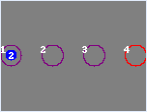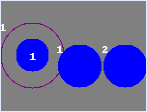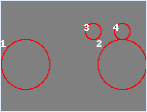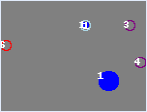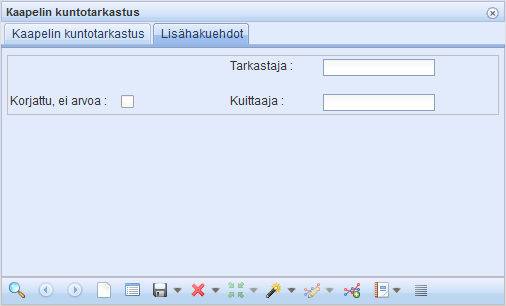Katuvaloverkkoon kuuluu pistemäisiä, viivamaisia ja verkon kohteiden kunnossapitoon liittyviä sekä muita työkaluja.
Pistemäisten kohteiden käsittelyyn tarkoitetut lomakkeet ovat:
Laitetila
Jatkos
Kaivo 
Muut kohteet 
Pylväs
Valaisin 
Viivamaisten kohteiden käsittelyyn tarkoitetut lomakkeet ovat:
Kaapeli-painikkeella
Kanava-painikkeella
Verkon kohteiden kunnossapitoon liittyvää tietoa käsitellään näillä lomakkeilla:
Laitetilan kuntotarkastus
Pylvään kuntotarkastus 
Kaapelin kuntotarkastus
Muut työkalut:
Verkonseuranta 
Työohjelma (ja Työohjelmatyyppi) 
Verkostoalue 
KeyLight Viitteet
Lomakkeet ovat toiminnoiltaan ja tietosisällöltään yhteneväisiä, joten kohteita käsitellään samalla tavoin, kohdetyypistä riippuen vain eri lomakkeilla. Käyttöoikeuksistasi riippuen voit esimerkiksi hakea kohteita hakuehdoilla, muokata niiden sijaintia ja ominaisuustietoja, ja paikantaa niitä kartalle. Kohteiden käsittelyyn tarkoitettujen painikkeiden toiminta on esitelty kohdassa LOMAKEPAINIKKEET. Joillakin lomakkeilla on muista lomakkeista poikkeavia toimintoja. Nämä toiminnot esitellään tässä luvussa kaikille lomakkeille yhteisen ohjeistuksen jälkeen.
Ominaisuustiedot
Käsiteltävästä kohteesta riippuu, mikä lomake avataan. Kohteilla on niiden tyypistä ja lomakkeesta riippumatta samankaltaisia ominaisuustietoja. Tiedot liittyvät kohteen haltijaan, kohteen ominaisuuksiin, sijaintiin sekä alueeseen ja suunnitelmaan.
Jos haluat luoda uuden pistemäisen kohteen (laitetila, kaivo, jatkos, pylväs) tai kanavan, pakollisia tietoja ovat Tyyppi ja Käyttötila. Kaapelin osalta pakollisia tietoja ovat Tyyppi, Asennustapa ja Käyttötila. Pakolliset tietokentät on esitetty lomakkeilla keltaisella värillä. Jotkin tiedot päivittyvät automaattisesti uuden kohteen luonnin yhteydessä. Esimerkiksi uutta kaapelia luotaessa sille päivittyvät Pituus ja Tietokantatunnus.
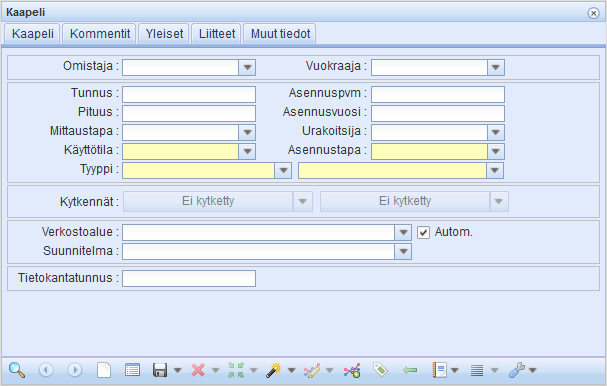
Lomakkeiden toimintaperiaate on kaikilla lomakkeilla sama. Tietosisältö koostuu kohteen ominaisuustiedoista. Kun olet tehnyt pakolliset valinnat, voit luoda kohteen kartalle Luo uusi  -painikkeella. Lomakkeen alalaitaan ilmestyy teksti: Tallennus onnistui, kun kohteen luonti on onnistunut. Tämän jälkeen voit halutessasi päivittää kohteelle muita ominaisuustietoja ja tallentaa ne järjestelmään Tallenna
-painikkeella. Lomakkeen alalaitaan ilmestyy teksti: Tallennus onnistui, kun kohteen luonti on onnistunut. Tämän jälkeen voit halutessasi päivittää kohteelle muita ominaisuustietoja ja tallentaa ne järjestelmään Tallenna  -painikkeella.
-painikkeella.
Käsiteltävästä kohteesta riippuu, mitä muita ominaisuustietoja voit tallentaa. Esimerkiksi pylväälle voit syöttää tietoja sen materiaalista, takuuajasta ja kytkentäkoteloista. Kaikille kohteille voi antaa omistajan, vuokraajan, asennusvuoden sekä kirjoittaa Kommentit-välilehdelle vapaata tekstiä.
Yleiset-välilehti on kaikille kohteille tietosisällöltään samanlainen. Välilehdelle voit syöttää tietoja kartoituksesta ja sen tarkkuudesta, minkä lisäksi välilehdellä on tiedot kohteen luojasta ja päivittäjästä päiväyksineen. Nämä tiedot tallentuvat järjestelmään automaattisesti, eikä niitä voi muuttaa.
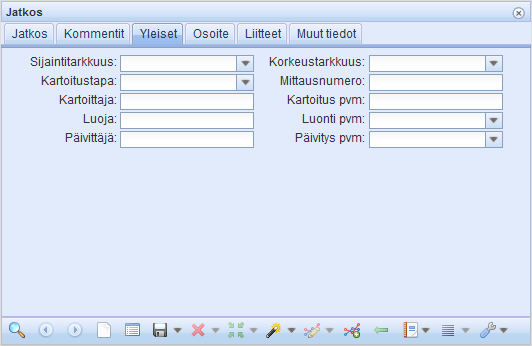
Laitetila
Laitetila -lomakkeella voi hakea, muokata ja lisätä laitetiloja järjestelmään. Pakolliset kentät näkyvät lomakkeella keltaisella taustalla. Lomakkeen alaosassa olevien vakiotoimintojen toimintakuvaukset löytyvät kappaleesta LOMAKEPAINIKKEET.
-lomakkeella voi hakea, muokata ja lisätä laitetiloja järjestelmään. Pakolliset kentät näkyvät lomakkeella keltaisella taustalla. Lomakkeen alaosassa olevien vakiotoimintojen toimintakuvaukset löytyvät kappaleesta LOMAKEPAINIKKEET.
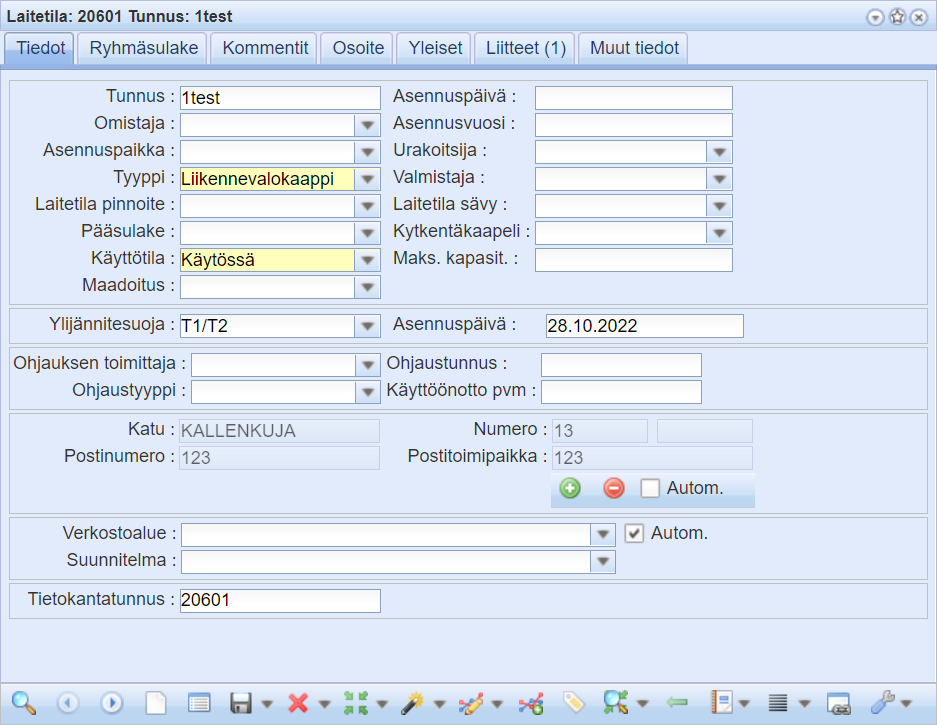
Laitetilan lähdöt - Ryhmäsulakkeet/Varokkeet
Ryhmäsulakkeet/Varokkeet -välilehdellä on lueteltuna laitetilaan liittyvät lähdöt ja niiden sulaketiedot. Kun lähdön tiedot valitaan aktiivisiksi hiiren vasemmalla painikkeella, ilmaantuvat ne kenttiin ja alasvetovalikoihin, jolloin niitä voidaan muokata ja päivittää painamalla lopuksi Tallenna muutokset  -painiketta.
-painiketta.
Poista  -painikkeella aktiivinen sulake voidaan poistaa. Uusia lähtöjä lisätään täyttämällä lähdön tiedot kenttiin ja alasvetovalikoihin ja painamalla Lisää
-painikkeella aktiivinen sulake voidaan poistaa. Uusia lähtöjä lisätään täyttämällä lähdön tiedot kenttiin ja alasvetovalikoihin ja painamalla Lisää  -painiketta.
-painiketta.
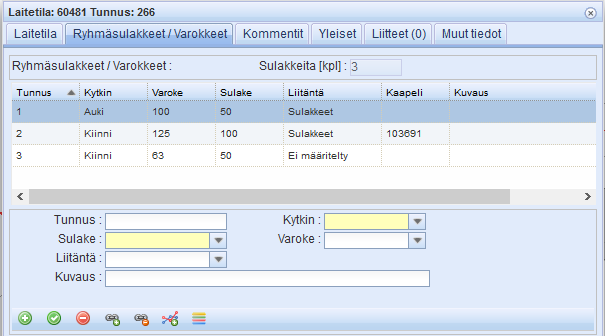
Verkkokartan kaapeli kytketään laitetilan lähtöön Kytke kaapeliin  -painikkeella. Haluttu kaapeli valitaan kartalta hiiren vasemmalla painikkeella ja tämän jälkeen valitaan Kohteen valinta -ikkunasta oikea kaapeli hiiren kaksoispainalluksella. Jos kytkentä onnistuu, ilmestyy kytketyn kaapelin tunnus kyseisen rivin Kaapeli-sarakkeeseen. Mikäli kaapeli sijaitsee liian kaukana laitetilasta, tulee ilmoitus: Kaapelin kytkeminen sulakkeeseen epäonnistui. Jos laitetila ei ole kytketty kaapeliin, tulee lisäksi ilmoitus: Avaa kaapelilomake ja kytke kaapeli laitetilaan. Tällöin toimi ohjeistuksen mukaisesti. Lisää kytkennöistä kohdassa Kaapelin kytkeminen.
-painikkeella. Haluttu kaapeli valitaan kartalta hiiren vasemmalla painikkeella ja tämän jälkeen valitaan Kohteen valinta -ikkunasta oikea kaapeli hiiren kaksoispainalluksella. Jos kytkentä onnistuu, ilmestyy kytketyn kaapelin tunnus kyseisen rivin Kaapeli-sarakkeeseen. Mikäli kaapeli sijaitsee liian kaukana laitetilasta, tulee ilmoitus: Kaapelin kytkeminen sulakkeeseen epäonnistui. Jos laitetila ei ole kytketty kaapeliin, tulee lisäksi ilmoitus: Avaa kaapelilomake ja kytke kaapeli laitetilaan. Tällöin toimi ohjeistuksen mukaisesti. Lisää kytkennöistä kohdassa Kaapelin kytkeminen.
Kytkentä voidaan purkaa Pura kytkentä  -painikkeella, jolloin kaapelin tunnus poistuu listalta. Huomioi, että muutokset kohdistuvat aina siihen lähtöön, jonka tiedot ovat aktiivisina ja näkyvät lomakkeen alaosan kentissä! Voit antaa lähdölle vapaamuotoisen kuvauksen, joka kertoo esimerkiksi lähdön suunnan.
-painikkeella, jolloin kaapelin tunnus poistuu listalta. Huomioi, että muutokset kohdistuvat aina siihen lähtöön, jonka tiedot ovat aktiivisina ja näkyvät lomakkeen alaosan kentissä! Voit antaa lähdölle vapaamuotoisen kuvauksen, joka kertoo esimerkiksi lähdön suunnan.
Näytä ryhmälistalla  -painike listaa laitetilan ryhmäsulakkeet ja varokkeet. Lisää ryhmälistasta ja sen toiminnoista kohdassa Ryhmälista.
-painike listaa laitetilan ryhmäsulakkeet ja varokkeet. Lisää ryhmälistasta ja sen toiminnoista kohdassa Ryhmälista.
Yksittäisen lähdön korostus
Kun kaapeli on kytketty sulakkeeseen (laitetilan lähtöön) ja valitset kyseisen rivin listasta, lähdön kaapeli korostuu karttaikkunassa. Jos verkon kytkennät ovat kunnossa, niin kaikki kytkentöjen kautta lähtöön liittyvät kaapelit korostuvat kartalla.
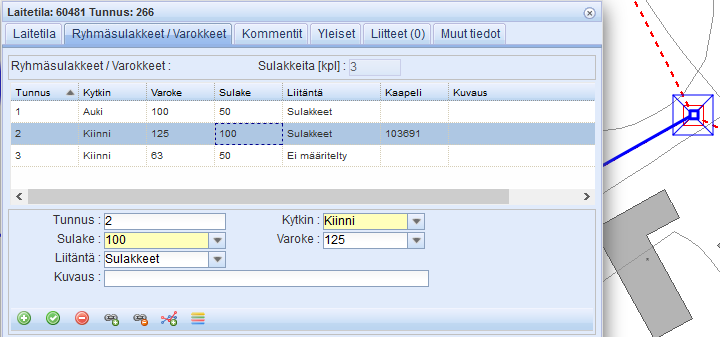
Useamman lähdön korostus ja ryhmälistaus
Yhden laitetilan kaikki lähdöt voi korostaa hakemalla laitetilan tiedot lomakkeelle ja painamalla lomakkeen alapalkissa olevaa Korosta laitetilan -painiketta. Ohjelma avaa Vahvista-ikkunan, jossa kysytään: Korosta vain kiinni-tilaiset lähdöt?. Valitsemalla Kyllä, ohjelma korostaa vain ne sulakkeet/varokkeet, joiden Kytkin on Kiinni.
-painiketta. Ohjelma avaa Vahvista-ikkunan, jossa kysytään: Korosta vain kiinni-tilaiset lähdöt?. Valitsemalla Kyllä, ohjelma korostaa vain ne sulakkeet/varokkeet, joiden Kytkin on Kiinni.
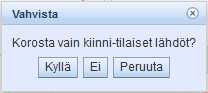
Kun valitset Vahvista-ikkunasta Ei, jokainen laitetilaan kytketty lähtö korostuu kartalle eri värein riippumatta Kytkimen tilasta.
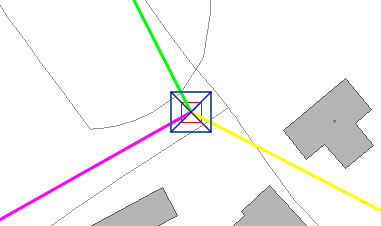
Korosta laitetilan lähdöt  -painikkeen alavalikosta löytyy myös Korosta lomakkeen laitetilojen lähdöt, joka korostaa jokaisen lomakkeelle haetun laitetilan lähdöt kartalle. Eri laitetilojen lähdöt korostuvat eri väreillä.
-painikkeen alavalikosta löytyy myös Korosta lomakkeen laitetilojen lähdöt, joka korostaa jokaisen lomakkeelle haetun laitetilan lähdöt kartalle. Eri laitetilojen lähdöt korostuvat eri väreillä.
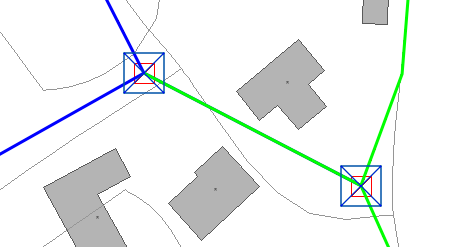
Korosta laitetilan lähdöt ryhmälistalla -toiminto korostaa laitetilan kaikki lähdöt kartalla ja avaa Ryhmälistan.
Korosta lomakkeen laitetilojen lähdöt ryhmälistalla -toiminto korostaa Laitetila-lomakkeelle haettujen laitetilojen lähdöt kartalle sekä avaa näistä Ryhmälistan. Huom! Ryhmälista ei lataudu, jos hakujoukko on todella suuri.
Lisää ryhmälistasta ja sen toiminnoista kohdassa Ryhmälista.
Laitetilan lähtöjen oikosulkuvirtalaskenta
Oikosulkuvirtalaskennassa lasketaan laitetilan lähtöjen oikosulkuvirtoja. Laskenta aloitetaan Laitetila-lomakkeen Ryhmäsulakkeet/Varokkeet-välilehdeltä. Lomakkeen listasta valitaan lähtö, jonka oikosulkuvirtaa halutaan laskea, jolloin lähtö korostuu myös karttaikkunassa. Laskenta aloitetaan valitsemalla hiiren vasemmalla painikkeella lomakkeen keskiosan komentopalkista toiminto: Laske oikosulkuvirta  .
.
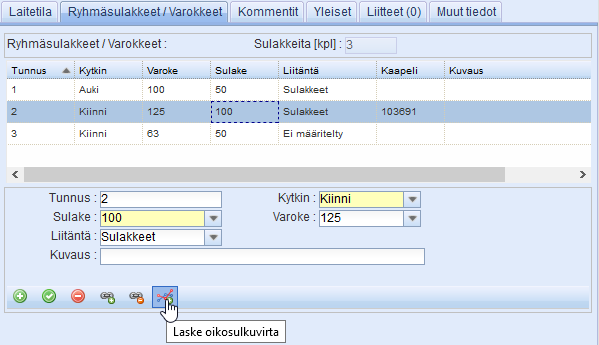
Ohjelma värjää valitun lähdön haarat eri väreillä, jos haaroja useampia, käyttäjä osoittaa minkä haaran hän haluaa laskea. Jatka-painikkeen painamisen jälkeen valitaan haluttu kaapeli (jos useampi kaapeli).

Ohjelma korostaa valitun haaran ja laskee oikosulkuvirran. Tulokset näytetään avautuvalla lomakkeella. Käyttäjä voi tulostaa laskentatuloksista Excel-taulukon painamalla Kyllä-painiketta avautuvalta lomakkeelta.
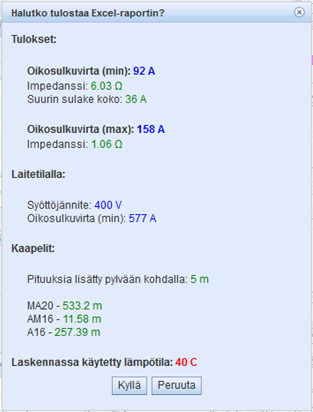
Laskennassa lasketaan minimi ja maksimi oikosulkuvirta. Ohjelma laskee minimioikosulkuvirran perusteella lähdölle suurimman mahdollisen sulakekoon. Jos lähdön sulake on suurempi, niin ohjelma antaa varoituksen, että lähdön sulake on liian suuri. Mikäli kaapeleiden sähköiset arvot eivät ole määriteltynä, antaa ohjelma virheilmoituksen.
Laskennan lähtöarvoja
Pääkäyttäjä voi tallentaa järjestelmään käytössä olevat kaapelityypit ja niiden tekniset arvot. Laitetilaa (ulkovalokeskusta) syöttävän verkon oikosulkuvirta tulee määrittää laskennan lähtötiedoksi esimerkiksi mittaamalla. Syöttävän verkon Oikosulkuvirta (A) tallennetaan laskennan lähtöarvoksi Laitetila-lomakkeen Yleiset-välilehdellä. Järjestelmään voidaan määritellä oletusoikosulkuvirta, jota käytetään, jos laitetilalle ei ole erikseen tallennettu syöttävän verkon oikosulkuvirtaa.
Muita järjestelmässä määriteltyjä lähtöarvoja laskennalle (pääkäyttäjä voi antaa oletusarvot):
- Syöttöjännite(V): yleensä 400
- Kaapelille annettava Lisäpituus(m): esim. 5 (metriä per pylväs)
- Lämpötila(C): esim. 40
Käyttäjä voi muuttaa muita edellä lueteluja arvoja, paitsi laskentalämpötilaa.
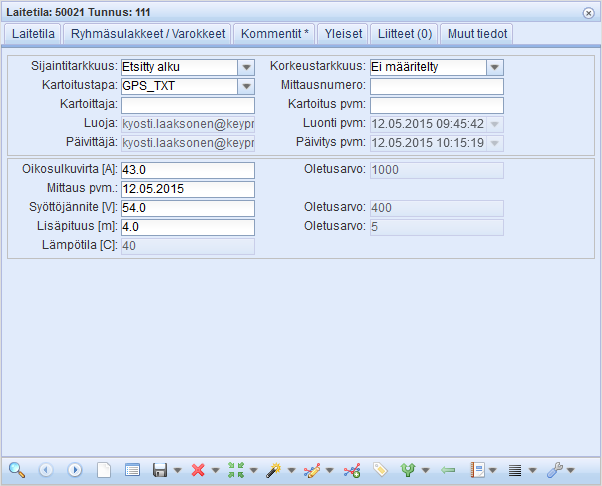
Jatkos
Jatkos -lomakkeella voi hakea, muokata ja lisätä jatkoksia järjestelmään. Pakolliset arvot lomakkeella näkyvät keltaisella taustalla. Lomakkeen yleisistä toiminnoista lisää luvussa LOMAKEPAINIKKEET.
-lomakkeella voi hakea, muokata ja lisätä jatkoksia järjestelmään. Pakolliset arvot lomakkeella näkyvät keltaisella taustalla. Lomakkeen yleisistä toiminnoista lisää luvussa LOMAKEPAINIKKEET.
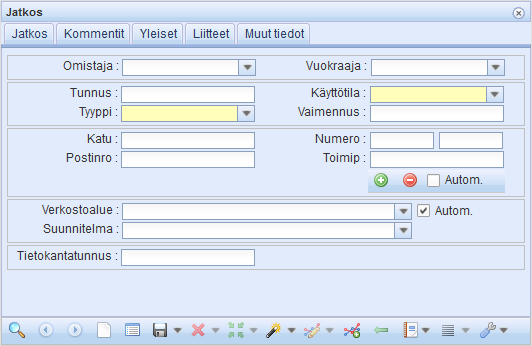
Kaapelikaivo
Kaivo  -lomakkeella voi hakea, muokata ja lisätä kaivoja järjestelmään. Pakolliset arvot lomakkeella näkyvät keltaisella taustalla. Lomakkeen yleisistä toiminnoista lisää luvussa LOMAKEPAINIKKEET.
-lomakkeella voi hakea, muokata ja lisätä kaivoja järjestelmään. Pakolliset arvot lomakkeella näkyvät keltaisella taustalla. Lomakkeen yleisistä toiminnoista lisää luvussa LOMAKEPAINIKKEET.
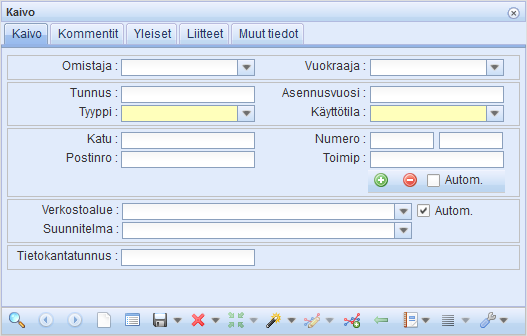
Muut kohteet
Muut kohteet  -lomakkeella voi sijoittaa erilaisia pistemäisiä kohteita kartalle. Muita kohteita ovat esimerkiksi Kieppi, Kilpi, Maadoitussauva, Mainostaulu ja Porttaali. Lomakkeen pakollisia arvoja ovat Tyyppi ja Käyttötila. Lomakkeen yleisistä toiminnoista lisää luvussa LOMAKEPAINIKKEET.
-lomakkeella voi sijoittaa erilaisia pistemäisiä kohteita kartalle. Muita kohteita ovat esimerkiksi Kieppi, Kilpi, Maadoitussauva, Mainostaulu ja Porttaali. Lomakkeen pakollisia arvoja ovat Tyyppi ja Käyttötila. Lomakkeen yleisistä toiminnoista lisää luvussa LOMAKEPAINIKKEET.
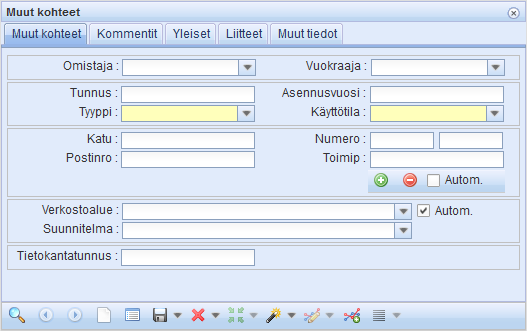
Pylväs
Pylväs -lomakkeella käsitellään järjestelmään liittyviä pylväitä. Voit lisätä, muokata ja poistaa pylväitä järjestelmästä. Lomakkeen yleisistä toiminnoista lisää luvussa LOMAKEPAINIKKEET.
-lomakkeella käsitellään järjestelmään liittyviä pylväitä. Voit lisätä, muokata ja poistaa pylväitä järjestelmästä. Lomakkeen yleisistä toiminnoista lisää luvussa LOMAKEPAINIKKEET.
Pylväs -lomake sisältää kaksi pylvään tiedoille tarkoittua välilehteä: Pylväs ja Pylväsrunko/Jalusta. Pylväs-välilehti sisältää tietoja mm. pylväästä, takuusta ja kytkentäkoteloista sekä listan siihen kuuluvista valaisimista. Ohjelma laskee Takuun päättymispäivämäärän Pylvään vaihtopvm ja Takuuaika (kk) -kenttien arvoista. Takuuajat päivittyvät ja poistuvat lomakkeelta, kun painat lisäksi Tallenna
-lomake sisältää kaksi pylvään tiedoille tarkoittua välilehteä: Pylväs ja Pylväsrunko/Jalusta. Pylväs-välilehti sisältää tietoja mm. pylväästä, takuusta ja kytkentäkoteloista sekä listan siihen kuuluvista valaisimista. Ohjelma laskee Takuun päättymispäivämäärän Pylvään vaihtopvm ja Takuuaika (kk) -kenttien arvoista. Takuuajat päivittyvät ja poistuvat lomakkeelta, kun painat lisäksi Tallenna  -painiketta. Pylväsrunko/Jalusta-välilehdelle voi syöttää tietoja pylvään rungosta ja jalustasta.
-painiketta. Pylväsrunko/Jalusta-välilehdelle voi syöttää tietoja pylvään rungosta ja jalustasta.
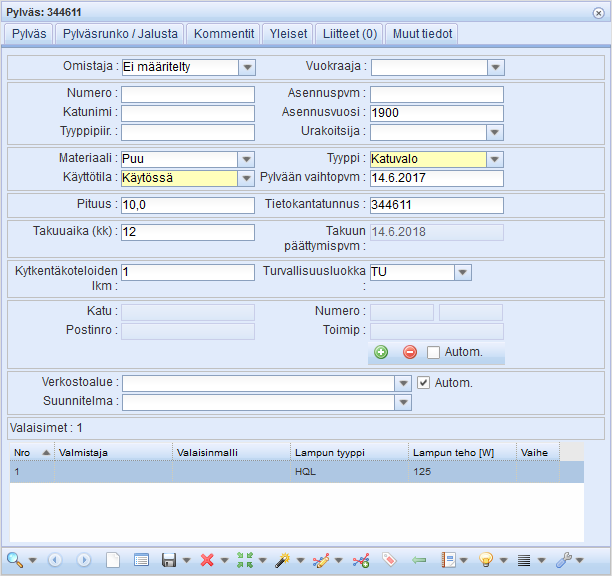
Valaisimet-listasta löytyy pylvääseen liitetyt valaisimet. Voit avata valaisimen lomakkeelleen tuplaklikkaamalla haluttua valaisinta listalta.
Pylväiden rajaaminen valaisimen mukaan
Voit tarkastella halutun alueen tai katuosuuden pylväitä valaisimen perusteella.
- Hae Pylväs-lomakkeelle halutun alueen pylväät käyttämällä Poimi kartalta
 -toimintoa (79 kpl).
-toimintoa (79 kpl). - Määritä tyhjälle Valaisin-lomakkeelle hakuehto, jonka mukaan haluat pylväiden valikoituvan. Kuvan esimerkissä hakuehtona on Lampun tyyppi=HQL.
- Paina Valaisin-lomakkeen Hae
 -painikkeen alasvetovalikon Rajaa pylväiden mukaan -toimintoa.
-painikkeen alasvetovalikon Rajaa pylväiden mukaan -toimintoa. - Tulosjoukkona ovat nyt Valaisin-lomakkeella kaikki ne Pylväs-lomakkeelle haetut pylväät (69 kpl), jotka täyttävät määrittämäsi hakuehdot (HQL) valaisimen osalta.

Pylväsrunko/Jalusta
Pylväsrunko/Jalusta -välilehdellä voit tallentaa pylvään jalustaan ja runkoon liittyviä tietoja. Valitsemalla Pylvään valmistaja -kentän alasvetovalikosta jonkin valmistajan, suodattuu Pylväsrunko-kentän vaihtoehdot tämän mukaisesti. Sama koskee myös Jalustan valmistaja- ja Jalustan tyyppi -kenttiä.
Pylväsrunko- ja Jalustan tyyppi -kentissä voidaan valita useampi vaihtoehto, jolloin yksittäiselle pylväälle voidaan määrittää useampi pylväsrungon tai jalustan tyyppi valmistajan mukaan.
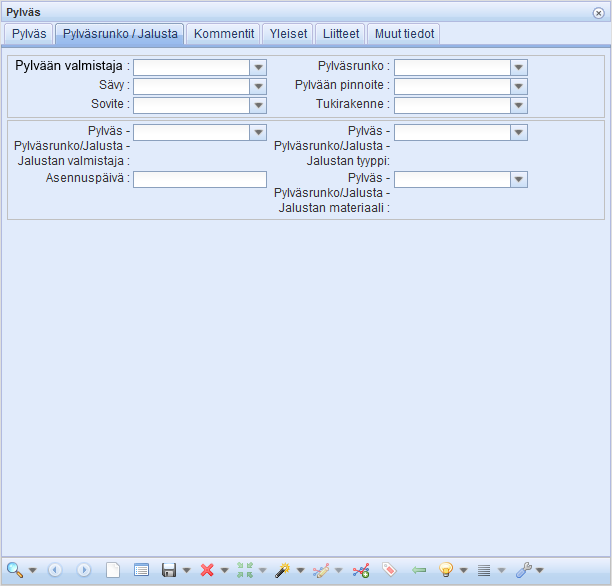
Valaisin
Valaisin  -lomakkeella käsitellään järjestelmään liittyviä valaisimia ja lamppuja. Voit lisätä, muokata ja poistaa valaisimia järjestelmästä. Lomakkeen yleisistä toiminnoista lisää luvussa LOMAKEPAINIKKEET.
-lomakkeella käsitellään järjestelmään liittyviä valaisimia ja lamppuja. Voit lisätä, muokata ja poistaa valaisimia järjestelmästä. Lomakkeen yleisistä toiminnoista lisää luvussa LOMAKEPAINIKKEET.
Lisää uusi valaisin painamalla Valaisin  -painiketta, joka löytyy KeyLight-verkkotyökaluista tai Pylväs-lomakkeelta. Pylväs-lomakkeelta avattu Valaisin-lomake on esitäytetty pylvään osalta. Pakollisina tietoina valaisimella ovat Lampun tyyppi ja Lampun teho (W). Valaisin voidaan perustaa järjestelmään ja sijoittaa kartalle ilman pylvästä.
-painiketta, joka löytyy KeyLight-verkkotyökaluista tai Pylväs-lomakkeelta. Pylväs-lomakkeelta avattu Valaisin-lomake on esitäytetty pylvään osalta. Pakollisina tietoina valaisimella ovat Lampun tyyppi ja Lampun teho (W). Valaisin voidaan perustaa järjestelmään ja sijoittaa kartalle ilman pylvästä.
Jos haluat muokata olemassa olevan valaisimen tietoja, tulee sinun ensiksi ladata valaisin lomakkeelle käyttäen lomakkeen Hae  -toiminnallisuutta tai Poimi kartalta
-toiminnallisuutta tai Poimi kartalta  -työkalua. Kun valaisin on ladattu lomakkeelle, voit päivittää haluamiasi tietoja Tallenna
-työkalua. Kun valaisin on ladattu lomakkeelle, voit päivittää haluamiasi tietoja Tallenna  -painikkeella.
-painikkeella.
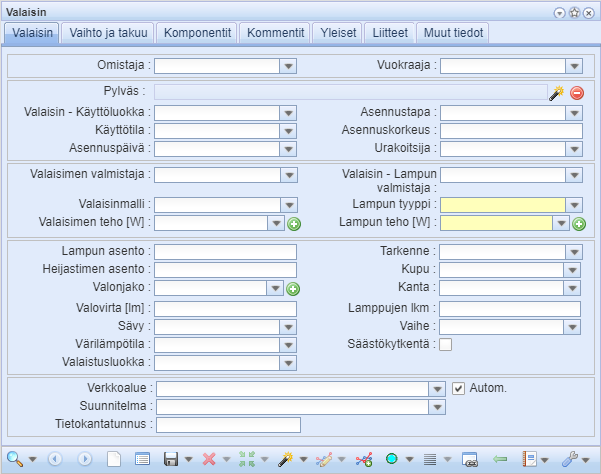
Valaisin-välilehdellä käsitellään valaisimen ja lampun ominaisuuksiin liittyviä tietoja. Voit liittää valaisimen johonkin pylvääseen, verkkoalueeseen ja suunnitelmaan.
Vaihto ja takuu -välilehdellä voit määritellä valaisimelle ja lampulle takuuajan. Ohjelma laskee Takuun päättymispäivämäärän Lampun vaihtopvm ja Lampun takuu (kk) -kenttien arvoista. Takuun päättymispäivämäärä lasketaan valaisimelle valaisimen asennuspäivän (Valaisin-välilehti) ja Valaisimen takuu (kk) arvoista. Takuuajat päivittyvät, kun painat Tallenna  -painiketta.
-painiketta.
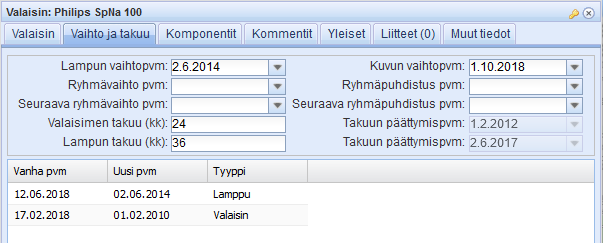
Komponentit-välilehdellä tallennetaan mahdollisia valaisimeen liittyviä komponentteja ominaisuustietoineen. Välilehdellä esitetään myös varren materiaaliin ja tyyppiin sekä asennukseen liittyviä tietoja.
Liitteet-välilehdellä voit lisätä liitetiedostoja, kuten kuvia ja dokumentteja sekä hallinnoida näitä.
Muut tiedot-välilehdelle voi olla määritettynä järjestelmän pääkäyttäjän toimesta muuttujia arvoineen.
Jos valopisteessä on useita valaisimia, niin saat selville kulloinkin lomakkeella aktiivisena olevan valaisimen alapalkin Paikanna  -työkalun Korosta-toiminnolla, joka korostaa aktiivisen valaisimen varren suuntaviivan.
-työkalun Korosta-toiminnolla, joka korostaa aktiivisen valaisimen varren suuntaviivan.
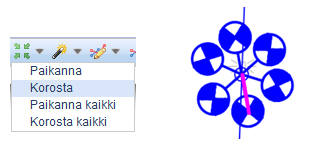
Valaisimen lisääminen pylväälle
Avaa Valaisin  -lomake. Pylväs-lomakkeelta avattu Valaisin-lomake on esitäytetty pylvään osalta. Jos avaat lomakkeen KeyLight-työkalupalkista, lataa pylväs käyttämällä Hae pylväs
-lomake. Pylväs-lomakkeelta avattu Valaisin-lomake on esitäytetty pylvään osalta. Jos avaat lomakkeen KeyLight-työkalupalkista, lataa pylväs käyttämällä Hae pylväs  -työkalua, jolloin ohjelma pyytää valitsemaan kohteen kartalta. Voit irrottaa valaisimen pylväästä painamalla Irrota pylväästä
-työkalua, jolloin ohjelma pyytää valitsemaan kohteen kartalta. Voit irrottaa valaisimen pylväästä painamalla Irrota pylväästä  -painiketta.
-painiketta.
Vihje: Voit lisätä valaisimen kartalle ilman pylvästä. Tällöin Valaisin-lomakkeen Pylväs-kenttä on tyhjä.
Määrittele lomakkeelle Lampun tyyppi ja teho, jotka ovat pakollisia tietoja. Valaisin liitetään pylvääseen Tallenna  -painikkeella.
-painikkeella.
Valaisimen teho- ja Lampun teho -kenttien toiminnallisuus eroaa muista kentistä. Kun aloitat kirjoittamaan numeroarvoa lomakkeelle, ohjelma listaa vaihtoehtoja näkyville. Listan sisältö muuttuu kirjoitettaessa lisää numeroita. Valitse listasta haluamasi tehoarvo. Jos listasta ei löydy haluamaasi arvoa, niin kirjota se kenttään ja tallenna järjestelmään Lisää lampun teho  -painikkeella.
-painikkeella.
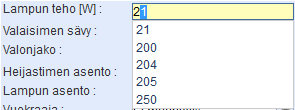
Yksittäisen valaisimen vaihto ja valaisimien ryhmävaihto
Yksittäisissä lampun vaihdoissa Lampun vaihtopvm päivitetään Valaisin-lomakkeen kenttään Lampun vaihtopvm. Tähän kenttään päivittyy myös KeyUV-ulkovalaistuksen vikatietojärjestelmässä päivitetty yksittäinen lampun vaihto silloin, kun KeyUV ja KeyLight -järjestelmät ovat molemmat käytössä.
Lampun ryhmävaihtopäivämäärä päivitetään Valaisin-lomakkeen kenttään Ryhmävaihto-pvm. Valaisimelle voidaan päivittää arvo joko yksitellen tai massapäivityksenä kaikille lomakkeelle haetuille valaisimille. Massapäivitys-ominaisuus on esitelty kohdassa Massapäivitys (Päivitä kaikki-työkalu).
Valaisimen siirto ja pyöritys
Valaisimen eli sen varren suuntaa voidaan muokata Muokkaa  -painikkeen alasvetovalikon Pyöritä-toiminnolla. Painikkeesta avautuu Kierto-ikkuna. Kierron käyttö on kuvattu kappaleessa Pistemäisen kohteen pyörittäminen. Voit massapäivittää useiden valaisimien varren suuntaa hakemalla lomakkeelle päivitettävän valaisinjoukon ja kiertämällä sen haluttuun kulmaan ja painamalla Päivitä kaikki-toimintoa (Tallenna-painikkeen alasvetovalikossa). Ohjelma kysyy vahvistuksen päivitettäville kentille. Valitse joko Kulma: Aseta, jolloin kaikkien valaisimien kulma asetetaan esimerkiksi 45 asteeseen tai Kulma: Lisää, jolloin alkuperäiseen valaisimen kulmaan lisätään 45 astetta.
-painikkeen alasvetovalikon Pyöritä-toiminnolla. Painikkeesta avautuu Kierto-ikkuna. Kierron käyttö on kuvattu kappaleessa Pistemäisen kohteen pyörittäminen. Voit massapäivittää useiden valaisimien varren suuntaa hakemalla lomakkeelle päivitettävän valaisinjoukon ja kiertämällä sen haluttuun kulmaan ja painamalla Päivitä kaikki-toimintoa (Tallenna-painikkeen alasvetovalikossa). Ohjelma kysyy vahvistuksen päivitettäville kentille. Valitse joko Kulma: Aseta, jolloin kaikkien valaisimien kulma asetetaan esimerkiksi 45 asteeseen tai Kulma: Lisää, jolloin alkuperäiseen valaisimen kulmaan lisätään 45 astetta.
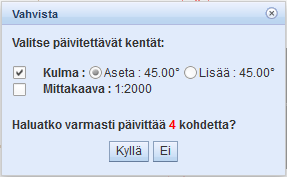
Voit siirtää valaisinta kartalla Muokkaa  -toiminnnolla. Siirto ei kuitenkaan onnistu, jos valaisin on liitetty pylvääseen, tällöin pylvästä täytyy siirtää, jolloin valaisin siirtyy sen mukana. Vaihtoehtoisesti voit irrottaa valaisimen pylväästä painamalla Irrota pylväästä
-toiminnnolla. Siirto ei kuitenkaan onnistu, jos valaisin on liitetty pylvääseen, tällöin pylvästä täytyy siirtää, jolloin valaisin siirtyy sen mukana. Vaihtoehtoisesti voit irrottaa valaisimen pylväästä painamalla Irrota pylväästä  -painiketta.
-painiketta.
Valaisimien rajaaminen pylvään mukaan
Voit tarkastella halutun alueen tai katuosuuden valaisimia pylväiden perusteella.
- Hae Valaisin-lomakkeelle halutun alueen valaismet käyttämällä Poimi kartalta
 -toimintoa.
-toimintoa. - Määritä tyhjälle Pylväs-lomakkeelle hakuehto, jonka mukaan haluat valaisimien valikoituvan. Hakuehtona voi olla esimerkiksi pylvään Materiaali.
- Paina Pylväs-lomakkeen Hae
 -painikkeen alasvetovalikon Rajaa valaisimien mukaan -toimintoa.
-painikkeen alasvetovalikon Rajaa valaisimien mukaan -toimintoa. - Tulosjoukkona ovat nyt Pylväs-lomakkeella kaikki ne Valaisin-lomakkeelle haetut valaisimet, jotka täyttävät määrittämäsi hakuehdot pylvään osalta.
Alla olevassa kuvassa Valaisin  lomakkeelle on haettu 49 valaisinta. Pylväs-lomakkeelle määritetään hakuehdoksi Materiaali (Metalli). Rajataan haku valaisimien mukaan, jolloin tulokseksi saadaan 36 valaisinta hakualueelle, joiden pylvään materiaalina on Metalli.
lomakkeelle on haettu 49 valaisinta. Pylväs-lomakkeelle määritetään hakuehdoksi Materiaali (Metalli). Rajataan haku valaisimien mukaan, jolloin tulokseksi saadaan 36 valaisinta hakualueelle, joiden pylvään materiaalina on Metalli.
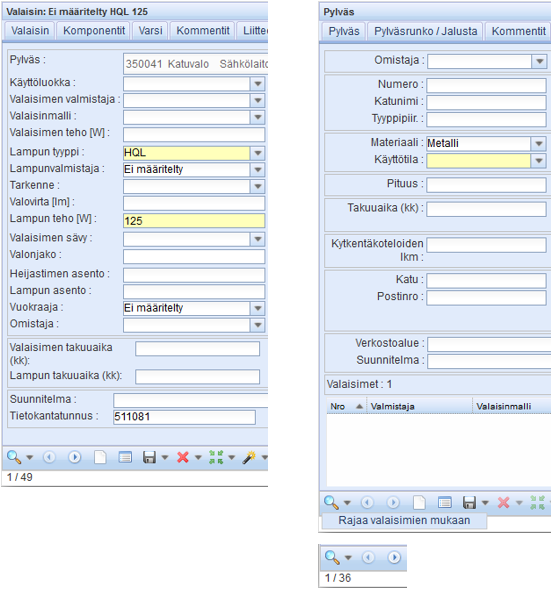
Valaisinten ja pylväiden rajaaminen Poimi kartalta -toiminnossa
Voit rajata Pylväs- ja Valaisin -lomakkeen hakujoukkoja toisen lomakkeen hakuehdoilla Poimi kartalta  -toiminnossa. Esimerkiksi, kun Poimi kartalta -toiminto on käynnistetty Valaisin-lomakkeelta ja olet poimimassa kohteita kartalta, voit valita Käytä lomakkeen hakuehtoja -valintalaatikon, jolloin kartalta haetaan kohteet, jotka täyttävät asettamasi hakuehdot, tai Rajaa pylväiden mukaan-valintalaatikon, jolloin haku rajataan Pylväs-lomakkeelle haettujen pylväiden mukaan. Voit asettaa Poimi kartalta -toiminnon hakemaan kohteita molempien valintalaatikoiden ehtojen mukaisesti. Vastaavasti Poimi kartalta -toiminnot toimivat myös Pylväs-lomakkeelta, jolloin rajaus tapahtuu valaisimien mukaan. Lomakkeet keskustelevat keskenään, kun molemmille lomakkeille on haettu pylväitä ja valaisimia tai näiden hakuehtoja.
-toiminnossa. Esimerkiksi, kun Poimi kartalta -toiminto on käynnistetty Valaisin-lomakkeelta ja olet poimimassa kohteita kartalta, voit valita Käytä lomakkeen hakuehtoja -valintalaatikon, jolloin kartalta haetaan kohteet, jotka täyttävät asettamasi hakuehdot, tai Rajaa pylväiden mukaan-valintalaatikon, jolloin haku rajataan Pylväs-lomakkeelle haettujen pylväiden mukaan. Voit asettaa Poimi kartalta -toiminnon hakemaan kohteita molempien valintalaatikoiden ehtojen mukaisesti. Vastaavasti Poimi kartalta -toiminnot toimivat myös Pylväs-lomakkeelta, jolloin rajaus tapahtuu valaisimien mukaan. Lomakkeet keskustelevat keskenään, kun molemmille lomakkeille on haettu pylväitä ja valaisimia tai näiden hakuehtoja.
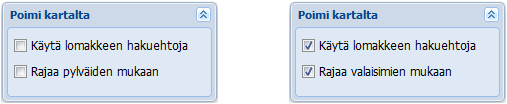
Kaapeli
Kaapeli  -lomakkeella käsitellään järjestelmään liittyviä kaapeleita. Voit lisätä, muokata ja poistaa kaapeleita järjestelmästä. Lomakkeen yleisistä toiminnoista lisää luvussa LOMAKEPAINIKKEET.
-lomakkeella käsitellään järjestelmään liittyviä kaapeleita. Voit lisätä, muokata ja poistaa kaapeleita järjestelmästä. Lomakkeen yleisistä toiminnoista lisää luvussa LOMAKEPAINIKKEET.
Kaapelin lisääminen
Lisää uusi kaapeli täyttämällä Kaapeli  -lomakkeen pakolliset tiedot. Pakollisia tietoja ovat Käyttötila, Asennustapa ja Tyyppi. Voit liittää kaapelin Verkostoalueeseen ja Suunnitelmaan sekä antaa kaapelille muita olennaisia tietoja liittyen vaikkapa mittaustapaan, asennukseen tai omistussuhteisiin.
-lomakkeen pakolliset tiedot. Pakollisia tietoja ovat Käyttötila, Asennustapa ja Tyyppi. Voit liittää kaapelin Verkostoalueeseen ja Suunnitelmaan sekä antaa kaapelille muita olennaisia tietoja liittyen vaikkapa mittaustapaan, asennukseen tai omistussuhteisiin.
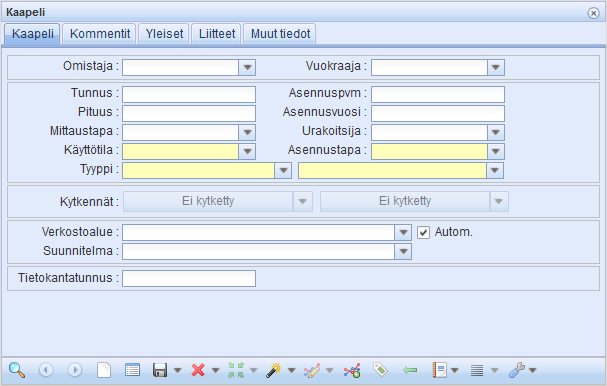
Lisää kaapeli kartalle painamalla Luo uusi -painiketta, joka avaa Kaapelin piirto -ikkunan. Tee tarvittavat valinnat kaapelin digitointiin liittyen, jotka on kerrottu kappaleessa Uusi viivamainen kohde. Kytke-valinnalla voit lisäksi kytkeä kaapelin pistemäiseen kohteeseen tarttumalla siihen piirron aikana. Reitti-valinta tekee kaapelille kanavan digitoimallesi välille. Katkaise tartuntaan -valinta katkaisee kaapelin niiden pylväiden kohdalla, jossa käytät tartuntaa (shift-painike).
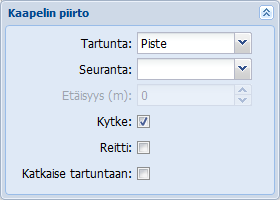
Yleiset-välilehdellä on Asennussyvyysluokka, jolla voidaan määrittää kaapelin sijoitussyvyys.
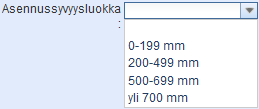
Katkaise kaapeli pylväillä
Kaapelin digitointi on mahdollista katkaista pylvään kohtaan valitsemalla Katkaise pylväillä -toiminto, joka löytyy Muokkaa  -työkalun alavalikosta. Voit käyttää toimintoa muokatessasi olemassa olevaa kaapelia. Kun painat Katkaise pylväillä -toiminnon aktiiviseksi, avautuu sekä Pylväs-lomake että Katkaise pylväillä -ikkuna.
-työkalun alavalikosta. Voit käyttää toimintoa muokatessasi olemassa olevaa kaapelia. Kun painat Katkaise pylväillä -toiminnon aktiiviseksi, avautuu sekä Pylväs-lomake että Katkaise pylväillä -ikkuna.
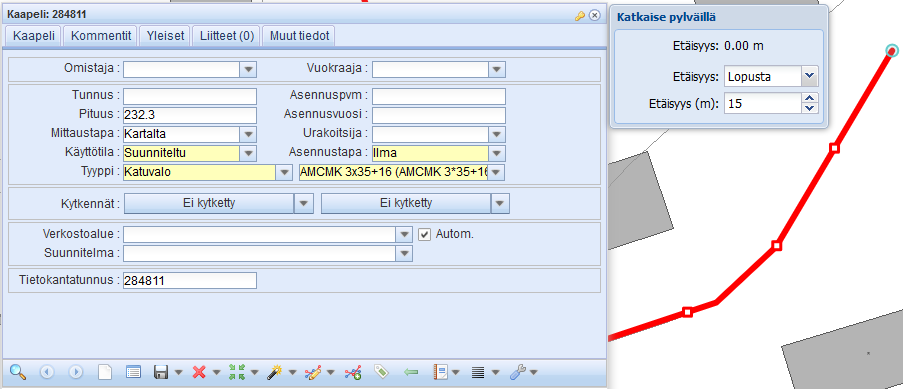
Pylväs-lomakkeelle voit ladata tai täyttää haluamasi pylvään tiedot, joilla kaapeli katkaistaan. Katkaise pylväillä -apuikkunasta voit valita, mikä on pylväsvälin etäisyys (m) ja aloitetaanko kaapelin katkaiseminen pylväillä kaapelin alku-vai loppupäästä (Etäisyys: Alusta/Lopusta).
Katkaise kaapeli hiiren vasemmalla painikkeella, jolloin pylväät ilmestyvät katkaisukohtiin. Toiminnon voi peruuttaa hiiren oikealla.
Kaapelin kytkeminen
Kaapeli voidaan liittää laitetiloihin, jatkoksiin, pylväisiin tai valaisimiin joko kaapelia luodessa tai erillisellä Kytke kaapeli -toiminnolla, kun kaapeli on haettuna lomakkeelle.
Kaapeli voi olla kytketty alku- ja loppupäästään. Kaapeli-lomakkeen keskiosassa on kaapelin alku- ja loppupään kytkentätiedot.

Kytkentä kaapelia luotaessa:
Uusi kaapeli voidaan kytkeä vaikkapa pylvääseen sen luontivaiheessa. Kaapelia digitoidessa käytetään Tartunta-toimintoa, eli Shift-painike ja hiiren vasen painike pidetään pohjassa pylvään kohdalla, jolloin kaapeli kytkeytyy alku- tai loppupisteestään kohteeseen. Shift-painiketta painettaessa kursorin ympärille piirtyy isompi ympyrä, joka kertoo tartunta-alueen. Tältä alueelta ohjelma etsii kohdetta, johon kytkeydytään. Jos löytyy useampia kohteita, niin näyttöön avautuu kohteen valintalista, josta käyttäjä valitsee kytkettävän kohteen. Kytkennän onnistuessa karttaikkunan alapalkkiin tulee teksti: Tartunta onnistui. Tartuttiin kohteeseen Pylväs (tunnus). Kaapeli saa alku- tai loppupisteekseen kohteen koordinaatit, johon se kytkettiin. Digitointi päätetään hiiren oikealla painikkeella.
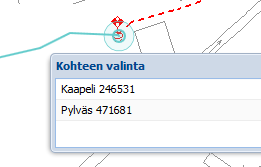
Kaapeli digitoidaan solmusta solmuun, esimerkiksi pylväältä pylväälle, valaisimeen, laitetilaan tai jatkokseen. Kaapeli katkaistaan näihin solmuihin. Solmujen välillä kaapelin tulee olla yhtenäinen viiva. Kun tallennus on tehty edellä kuvatulla tavalla, verkon seuranta ja oikosulkulaskenta verkon haarautuessa onnistuvat.
Kytkeminen kaapelin luonnin jälkeen:
Jos kaapelia ei ole kytketty alku- tai loppupäästä niin sarakkeen tietona lukee Ei kytketty.
Valitse oikean reunan valikosta toiminto Kytke kaapeli. Tämän jälkeen osoita kartalta kohde, johon kaapeli kytketään.

Kytkennän purkaminen
Kytkentä puretaan valitsemalla sarakkeen oikean reunan valikosta Pura kytkentä -toiminto.

Kanava
Kanava  -lomakkeella käsitellään järjestelmään liittyviä kanavia. Voit lisätä, muokata ja poistaa kanavia järjestelmästä. Lomakkeen yleisistä toiminnoista lisää luvussa LOMAKEPAINIKKEET. Kanava
-lomakkeella käsitellään järjestelmään liittyviä kanavia. Voit lisätä, muokata ja poistaa kanavia järjestelmästä. Lomakkeen yleisistä toiminnoista lisää luvussa LOMAKEPAINIKKEET. Kanava  -lomake poikkeaa ulkonäöltään ja ominaisuustiedoiltaan muista lomakkeista. Lomakepainikkeet ja kanavan luonti toimivat kuten muillakin lomakkeilla, ainoastaan kanavaan liitettyjen putkien ja putkiin liitettyjen kaapelien käsittely on lomakekohtainen.
-lomake poikkeaa ulkonäöltään ja ominaisuustiedoiltaan muista lomakkeista. Lomakepainikkeet ja kanavan luonti toimivat kuten muillakin lomakkeilla, ainoastaan kanavaan liitettyjen putkien ja putkiin liitettyjen kaapelien käsittely on lomakekohtainen.
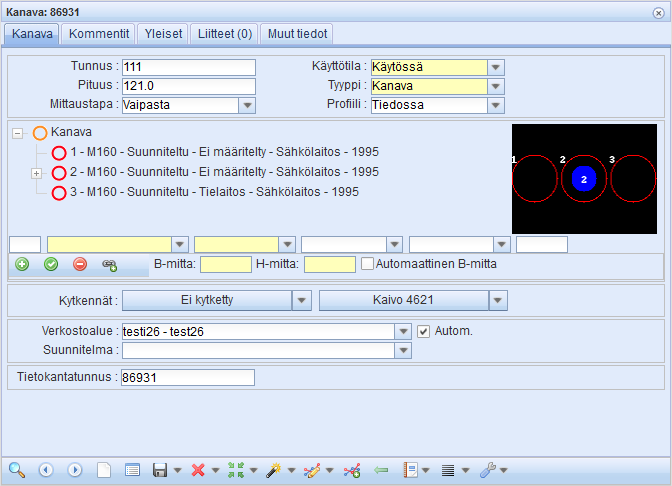
Kanavaan voidaan lisätä useita putkia, joihin taas voidaan liittää useita kaapeleita. Kaapeli voi sijaita myös suoraan kanavassa (kaivannossa putkien vieressä). Yleiset-välilehdellä on Asennussyvyysluokka, jolla voidaan määrittää kanavan sijoitussyvyys.
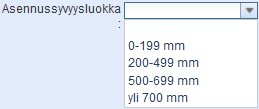
Kanava voidaan kytkeä muihin verkon kohteisiin Kanava-lomakkeen Ei kytketty -valikosta. Kytkentä tapahtuu valitsemalla alasvetovalikosta Kytke kanava. Kytketyn kohteen omalle lomakkeelle päästään Muokkaa-toiminnolla. Olemassa oleva kytkentä poistetaan valitsemalla alasvetovalikosta Pura kytkentä.

Kanavan putkien ja kaapelien ominaisuustiedot
Kanavan ominaisuustietojen lisäksi Kanava-lomakkeella on listattu kanavan sisältämät putket ja kaapelit. Putken sisältämien kaapelien tiedot saat näkyville painamalla putken edessä olevaa  -merkkiä. Tiedot saat pois näkyviltä painamalla putken edessä olevaa
-merkkiä. Tiedot saat pois näkyviltä painamalla putken edessä olevaa  -merkkiä. Putkien kohdalla tiedot on kerrottu putken numerosta (joka näkyy havaintokuvalla putken vasemmassa ylänurkassa), putken tyyppi, käyttötila, omistaja, vuokraaja sekä asennusvuosi. Kaapelien ominaisuustiedoista ilmoitetaan tyyppi, tila, omistaja ja asennusvuosi, jos nämä on lomakkeella ilmoitettu.
-merkkiä. Putkien kohdalla tiedot on kerrottu putken numerosta (joka näkyy havaintokuvalla putken vasemmassa ylänurkassa), putken tyyppi, käyttötila, omistaja, vuokraaja sekä asennusvuosi. Kaapelien ominaisuustiedoista ilmoitetaan tyyppi, tila, omistaja ja asennusvuosi, jos nämä on lomakkeella ilmoitettu.
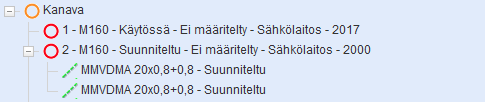
Putken tiedot saadaan aktiivisiksi ja muokattaviksi painamalla kyseistä putkea listalta hiiren vasemmalla painikkeella. Tiedot B- ja H-mitoista ovat nyt myös näkyvillä, ja ne ilmoitetaan millimetreinä. B-mitta kertoo putken horisontaalisen sijainnin kanavassa sen vasemmasta reunasta lukien, eli jos putken B-mitta on 0, on putki kuvalla sen vasemmassa reunassa. Mitä suurempi B-mitta on, sen kauempana kuvan vasemmasta reunasta putki sijaitsee. B-mitta lasketaan putken vasemmasta reunasta, ja se on yleensä positiivinen, eli putkea ei sijoiteta kanavan ulkopuolelle.

H-mitta kertoo putken vertikaalisen sijainnin kanavassa maanpinnasta mitattuna, eli H-mitta on negatiivinen, jos kaapeli on maan alla. Mitä suurempi miinusmerkkinen H-mitta, sitä syvemmällä ja kartalla alempana putki sijaitsee. Putkien ja kaapelien ei tarvitse sijaita kanavassa samalla syvyydellä.
Putket ja kaapelit havainnekuvilla
Kanava-lomakkeella on myös havainnollistettu putkien ja kaapelien sijaintia kanavassa erillisellä havaintokuvalla. Putket on niissä esitetty onttoina ympyröinä, joiden vasemmassa yläkulmassa on putkelle sitä luotaessa annettu numero. Putken väri riippuu sen tilasta: suunniteltu putki on punainen, käytössä oleva putki lila. Jos putki on valittuna ja sen tiedot kentissä aktiivisina, näkyy putki sinisenä.
| Kuva A. Putkien käyttötilat näkyvät erivärisinä. Kaapelin numero ilmaisee kaapelien määrän. |
| Kuva B. Kaapeli (sininen symboli) voi olla sijoitettuna suoraan kanavaan, jolloin kaapelin vasemmassa yläkulmassa näkyy sen numero. |
| Kuva C. Putket voivat olla erikokoisia ja eri syvyydellä. |
| Kuva D. Myös kaapelit voivat sijaita eri syvyydellä. Listalla valittuna oleva putki näkyy kuvalla sinisellä. |
Kaapelit on esitetty kuvalla sinisellä symbolilla, ja niiden sisällä oleva numero kuvastaa kaapelien määrää. Mikäli kaapeli sijaitsee suoraan kanavassa eikä putkessa, kaapelin vasemmassa yläreunassa on kaapelin automaattisesti saama järjestysnumero, jota ei voi muuttaa. Putkien ja kaapelien sijainti ja koko on esitetty suhteessa toisiinsa, eli samankokoinen putki saattaa eri havaintokuvilla näkyä erikokoisena, riippuen kanavan koosta ja siitä, paljonko havaintokuvalla on putkia ja kaapeleita.
Putkien luonti ja muokkaus kanavassa
Kun lisäät uuden putken kanavaan, pakollisia tietoja ovat putken tyyppi, putken tila, putken B- ja H-mitta. Kun nämä tiedot on lisätty lomakkeelle, uusi putki lisätään kanavaan Lisää uusi putki  -painikkeella. Putken tiedot ilmestyvät listaan ja kartalle. Pakollisten tietojen lisäksi voit syöttää lomakkeelle tiedot myös putken numerosta, omistajasta, vuokraajasta ja asennusvuodesta.
-painikkeella. Putken tiedot ilmestyvät listaan ja kartalle. Pakollisten tietojen lisäksi voit syöttää lomakkeelle tiedot myös putken numerosta, omistajasta, vuokraajasta ja asennusvuodesta.

Jos putken ominaisuustietoja halutaan päivittää, täytyy kyseisen putken tiedot ensin valita aktiiviseksi painamalla putkea listalta hiiren vasemmalla painikkeella. Tee halutut muutokset ja tallenna ne Tallenna muutokset  -painikkeella. Poista putki kanavasta painamalla Poista putket
-painikkeella. Poista putki kanavasta painamalla Poista putket  -painiketta. Tehdyt muutokset tallennetaan lomakkeen Tallenna
-painiketta. Tehdyt muutokset tallennetaan lomakkeen Tallenna  -painikkeella.
-painikkeella.
Jos haluat lisätä useita samantyyppisiä putkia, valitse Automaattinen B-mitta -valintalaatikko. Kun ensimmäinen putki on lisätty kanavaan, muuttuu B-mitta automaattisesti seuraavaa lisättävää putkea varten. Jokaisen putken lisäämisen jälkeen B-mitta suurenee niin, että seuraava putki sijoittuu ensimmäisestä katsoen oikealle havainnekuvalla. Putkien välin suuruus riippuu putkien halkaisijasta: mitä suurempi halkaisija on, sitä leveämpi on väli.
Kaapelin lisäys ja muokkaus kanavassa
Putkeen liitettävä kaapeli tulee ensin hakea Kaapeli-lomakkeelle. Kaapelin voit hakea lomakkeelle esimerkiksi käyttämällä hakuehtoja tai poimimalla kaapelin kartalta Poimi kartalta  -painikkeella. Kun haluttu kaapeli on lomakkeella, voidaan se liittää putkeen Liitä kaapeli -painikkeella
-painikkeella. Kun haluttu kaapeli on lomakkeella, voidaan se liittää putkeen Liitä kaapeli -painikkeella . Jos valitsemasi kaapeli on yli sadan metrin päässä kanavasta ja putkesta, ohjelma ilmoittaa siitä eikä kaapelia voida liittää. Putkeen liitetty kaapeli irrotetaan valitsemalla kaapeli Kanava-lomakkeella aktiiviseksi hiiren vasemmalla painikkeella. Tämän jälkeen painetaan Poista putket
. Jos valitsemasi kaapeli on yli sadan metrin päässä kanavasta ja putkesta, ohjelma ilmoittaa siitä eikä kaapelia voida liittää. Putkeen liitetty kaapeli irrotetaan valitsemalla kaapeli Kanava-lomakkeella aktiiviseksi hiiren vasemmalla painikkeella. Tämän jälkeen painetaan Poista putket  -painiketta, jolloin kaapeli irrotetaan ilman vahvistuspyyntöä. Muutos tallennetaan lomakkeen Tallenna
-painiketta, jolloin kaapeli irrotetaan ilman vahvistuspyyntöä. Muutos tallennetaan lomakkeen Tallenna  -painikkeella.
-painikkeella.
Putken tietoja käsitellään Kanava-lomakkeella, mutta kaapelin tietojen tarkasteleminen ja muokkaaminen tapahtuu kaapelin omalla lomakkeella. Lomakkeen saa auki hiiren oikealla painikkeella kaapelia listalta painamalla, jolloin voidaan joko paikantaa kaapeli Paikanna-valinnalla tai avata Kaapeli-lomake Muokkaa-valinnalla.

Kuntotarkastukset
Laitetiloille, kaapeleille ja pylväille voi tallentaa tietoa kuntotarkastuksista Kuntotarkastus-lomakkeilla. Kun haluat tarkastella Laitetila-, Kaapeli- tai Pylväs-lomakkeella olevan kohteen kuntotarkastustietoja, avaa Kuntotarkastus-lomake Avaa kuntotarkastuslomake -painikkeilla. Mikäli kohteella ei ole kuntotarkastustietoja, avautuu lomake tyhjänä.



Kuntotarkastus-lomakkeet voidaan avata myös KeyLight-työkaluista. Työkaluista löytyvät painikkeet Laitetilan kuntotarkastus , Kaapelin kuntotarkastus ja Pylvään kuntotarkastus . Avattaessa Kuntotarkastus-lomake KeyLightin työkaluvalikosta, tarkastettava kohde liitetään lomakkeelle Hae kaapeli/laitetila/pylväs  -painikkeella kartalta osoittamalla.
-painikkeella kartalta osoittamalla.



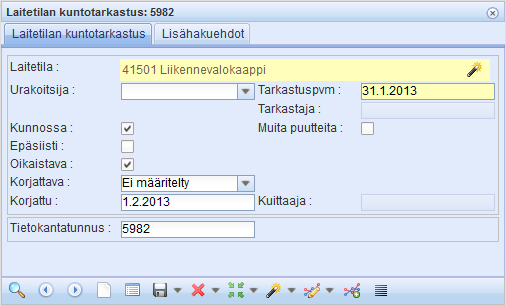
Laitetilan, Kaapelin ja Pylvään Kuntotarkastus -lomakkeiden tietosisältö poikkeaa yksityiskohdiltaan jonkin verran toisistaan, mutta tiedot käsittelevät pääpiirteissään samankaltaisia asioita. Pakollisena tietona on verkon kohde, jota kuntotarkastus koskee ja tarkastuspvm.
Kohteen yksilöinnin lisäksi lomakkeille on mahdollista tallentaa muita ominaisuustietoja, kuten arvioita mahdollisista uusimistarpeista tai vaurioista. Lisäksi voidaan lisätä tiedot esimerkiksi urakoitsijasta.
Kuntotarkastusten hakemiseen tietokannasta voidaan käyttää lisähakuehtoja erillisellä Lisähakuehdot-välilehdellä. Hakuehdoiksi voi esimerkiksi asettaa tarkastus- tai korjauspäivämäärän. Välilehti on tarkoitettu tietokantahaussa käytettäväksi, eikä sille tallenneta tietoja.
Kuntotietoja voidaan lisätä pylvään jokaiselle valaisimelle Pylvään kuntotarkastus  -lomakkeen Valaisin-välilehdellä. Välilehdellä näkyy lista pylvään valaisimista. Valaisimen kuntotiedot näytetään lomakkeella valitsemalla valaisin listalta hiiren vasemmalla painikkeella. Kun valitset valisimen listasta, valittu valaisin korostuu karttaikkunaan. Voit lisätä ja päivittää listalta valitsemasi valisimen kuntotietoja, kuten sen puhdistukseen tai suuntaukseen ja uusimiseen liittyviä tietoja. Tiedot tallennetaan Lisää/päivitä valaisimen kuntotiedot
-lomakkeen Valaisin-välilehdellä. Välilehdellä näkyy lista pylvään valaisimista. Valaisimen kuntotiedot näytetään lomakkeella valitsemalla valaisin listalta hiiren vasemmalla painikkeella. Kun valitset valisimen listasta, valittu valaisin korostuu karttaikkunaan. Voit lisätä ja päivittää listalta valitsemasi valisimen kuntotietoja, kuten sen puhdistukseen tai suuntaukseen ja uusimiseen liittyviä tietoja. Tiedot tallennetaan Lisää/päivitä valaisimen kuntotiedot  -painikkeella.
-painikkeella.
Voit poimia useita pylväitä kuntotarkastukseen Poimi kartalta pylväitä ja luo näille kuntotarkastukset  -painikkeella.
-painikkeella.
- Valitse yksi pylväs Pylväs-kenttään, jolle kuntotarkastus on tehty.
- Paina Poimi kartalta pylväitä ja luo näille kuntotarkastukset
 -painiketta.
-painiketta. - Rajaa kartalta halutut pylväät.
- Ohjelma ilmoittaa onnistuneesta tallennuksesta. Valituille pylväille ilmestyy kartalle musta kolmio symbolina kuntotarkastuksesta.
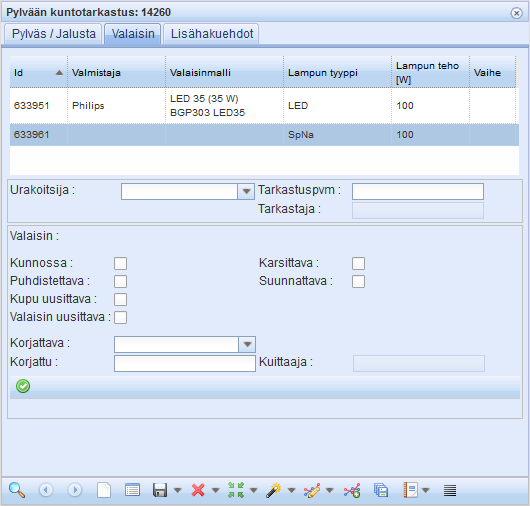
Verkonseuranta
Verkonseuranta -työkalun avulla haluttua verkon osaa voidaan seurata kartalla. Lomakkeella voi määritellä seurannan suunnan ja sen, seurataanko verkkoa solmun yli vai ei. Lisäksi voit määritellä, tapahtuuko verkonseuranta ainoastaan kytkettyjen kaapelien ylitse valitsemalla Vain kiinni olevat kytkimet -valintalaatikon. Verkonseuranta edellyttää, että kaapelit ja varusteet ovat tietokannassa toisiinsa liitettyinä.
-työkalun avulla haluttua verkon osaa voidaan seurata kartalla. Lomakkeella voi määritellä seurannan suunnan ja sen, seurataanko verkkoa solmun yli vai ei. Lisäksi voit määritellä, tapahtuuko verkonseuranta ainoastaan kytkettyjen kaapelien ylitse valitsemalla Vain kiinni olevat kytkimet -valintalaatikon. Verkonseuranta edellyttää, että kaapelit ja varusteet ovat tietokannassa toisiinsa liitettyinä.
Siirry Verkonseuranta -lomakkeelle tarkastelemaan tekemääsi reittiä valitsemalla jokin alla olevasta polusta:
-lomakkeelle tarkastelemaan tekemääsi reittiä valitsemalla jokin alla olevasta polusta:
- Paina KeyLight-työkaluvalikon Verkonseuranta
 -painiketta.
-painiketta. - Laitetila-lomakkeelta valitsemalla Korosta laitetilan lähdöt
 .
.
Aloita verkonseuranta
Aloita seuranta tyhjällä Verkonseuranta -lomakkeella Valitse kohde
-lomakkeella Valitse kohde -työkalulla. Kun verkonseurannan aloittava kohde on ladattu lomakkeelle, sen tiedot latautuvat Seuraa-tekstin perään. Mikäli olet siirtynyt Verkonseuranta
-työkalulla. Kun verkonseurannan aloittava kohde on ladattu lomakkeelle, sen tiedot latautuvat Seuraa-tekstin perään. Mikäli olet siirtynyt Verkonseuranta -lomakkeelle Laitetila-lomakkeen kautta, on kyseinen elementti automaattisesti seurattavana kohteena.
-lomakkeelle Laitetila-lomakkeen kautta, on kyseinen elementti automaattisesti seurattavana kohteena.
Verkonseurannan avulla voidaan esimerkiksi häiriö- ja vikatilanteissa paikantaa toimimattoman laitteen vaikutusalue ja Etäisyys-työkalua käyttäen kaapelin tarkka metrimääräinen sijainti.
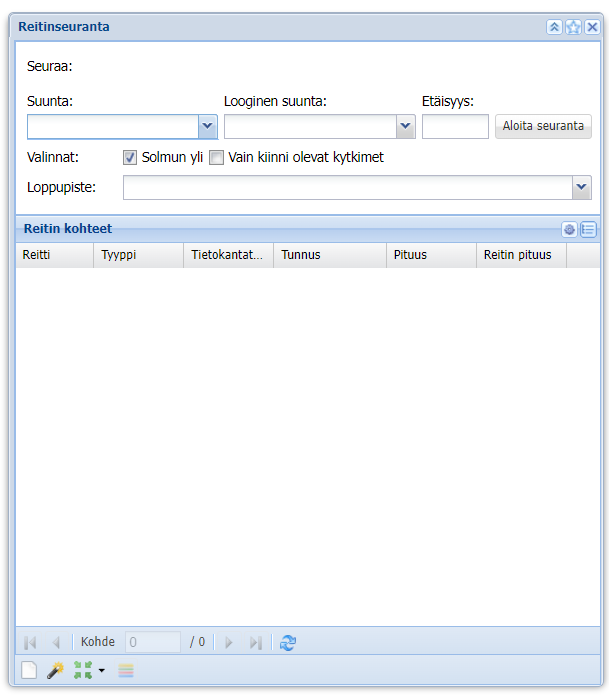
Verkonseurannan kriteerien määrittäminen
Verkkoseuraajalle voidaan määrittää kriteereitä, joiden mukaan seuranta suoritetaan:
- Suunta-kentässä voit määrittää seurantasuunnan verkon mukaan. Tämä kenttä mahdollistaa useita valintoja.
- Valinnaisessa Looginen suunta -kentässä voit määrittää, onko loogisten yhteyksien suunta nouseva vai laskeva.
- Etäisyys-kentässä voit määrittää verkonseurantaa käytettävän enimmäisetäisyyden (metreinä) sen aloituspisteestä alkaen. Reitin kohteet -luettelossa näkyy Loppupiste-rivi, jonka avulla voidaan paikantaa määritetty reitin pituus, joka on merkitty karttaan punaisella ristillä. Tämä toiminto on hyödyllinen esimerkiksi työkohteiden etsimisessä.
- Solmun yli -toiminto mahdollistaa seuraamisen olemassa olevien solmujen yli.
- Vain kiinni olevat kytkimet -toiminto antaa käyttäjälle mahdollisuuden määrittää, tapahtuuko seuranta kytkettyjen kaapeleiden kautta.
- Loppupiste-valikon avulla voit valita kaikki reitit tai yhden reitin näytettäväksi Reitin kohteet -luettelossa.
- Aloita verkon seuranta napsauttamalla Aloita seuranta. Löydetyt reitit ja niiden kohteet näkyvät Reitin kohteet -luettelossa.
Verkonseurannan tulokset
Verkonseurannan tulokset listautuvat Reitin kohteet -näkymään.
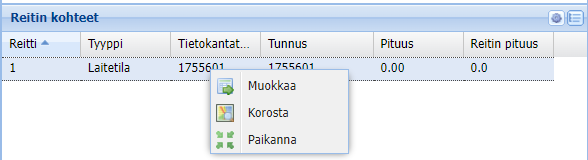
Valitsemalla reittirivin ja painamalla sen kohdalla hiiren oikeaa painiketta, saat valikon, jossa pääset muokkaamaan valittua kohdetta Muokkaa-toiminnolla. Korosta-toiminto korostaa kohteen kartalle. Paikannaarrow_in-toiminnolla kartta keskittyy reittiin ja reitti korostuu kartalla.
Voit lisätä ja vähentää sarakkeita näkymään painamalla sarakkeen oikean laidan -näppäintä. Avautuvasta valikosta voit määritellä sarakkeen tietosisältöä. Voit myös selata verkonseurannan tuloksia alareunan nuolipainikkeilla.
Ensimmäisellä Reitin kohteet -sivulla näytetään kaikki verkonseurannan reitit. Seuraavilla sivuilla esitetään löydetyt reitit järjestyksessä: reitti 1, reitti 2 jne. Jos reitille on asetettu Etäisyys, esitetään reittivaihtoehdot seurannan päätepisteineen sivusta 2 eteenpäin.
Verkonseurannan tulokset ryhmälistalle
Voit siirtää verkonseurannan tulokset ryhmälistalle painamalla Näytä reitin komponentit ryhmälistalla -toimintoa. Ryhmälistasta lisää kappaleessa Ryhmälista.
-toimintoa. Ryhmälistasta lisää kappaleessa Ryhmälista.
Työohjelmat
Työohjelmat -lomakkeella käsitellään työohjelman tietoja sekä liitetään ohjelmaan verkon kohteita. Työohjelmia luodaan KeyLight
-lomakkeella käsitellään työohjelman tietoja sekä liitetään ohjelmaan verkon kohteita. Työohjelmia luodaan KeyLight -työkalujen Työohjelma
-työkalujen Työohjelma -lomakkeella. Työohjelma
-lomakkeella. Työohjelma -lomake on jaettu käytännössä kolmeen osaan. Lomakkeen ylimmässä osassa on esitetty työohjelman yleiset tiedot: Ohjelmatyyppi, esim. huolto-ohjelma, korjausohjelma, saneerausohjelma, ryhmävaihto-ohjelma sekä tarkempi kuvaus työohjelmasta. Näitä tietoja ylläpidetään erillisellä Työohjelmatyypit
-lomake on jaettu käytännössä kolmeen osaan. Lomakkeen ylimmässä osassa on esitetty työohjelman yleiset tiedot: Ohjelmatyyppi, esim. huolto-ohjelma, korjausohjelma, saneerausohjelma, ryhmävaihto-ohjelma sekä tarkempi kuvaus työohjelmasta. Näitä tietoja ylläpidetään erillisellä Työohjelmatyypit -lomakkeella, jonka kautta pääkäyttäjä voi lisätä uusia ohjelmatyyppejä ja ohjelmia järjestelmään. Työohjelmatyyppien
-lomakkeella, jonka kautta pääkäyttäjä voi lisätä uusia ohjelmatyyppejä ja ohjelmia järjestelmään. Työohjelmatyyppien lisäys on kuvattu kohdassa Työohjelmatyypin lisääminen.
lisäys on kuvattu kohdassa Työohjelmatyypin lisääminen.
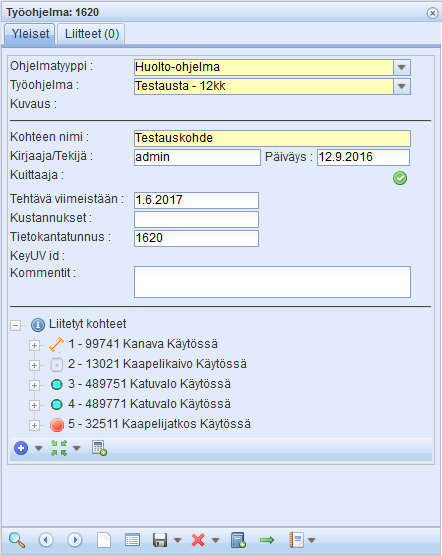
Huolto-ohjelmia ovat esimerkiksi säännöllisin väliajoin toistuvat huoltotoimenpiteet. Korjausohjelmilla tarkoitetaan korjausta odottavia kohteita, jotka eivät vaadi välittömiä toimenpiteitä. Saneerausohjelmat sisältävät saneerausta odottavia kohteita: Voidaan tehdä tulevaisuutta varten saneerausohjelmat, joihin liitetään saneerattavat kohteet. Lamppujen ryhmävaihto-ohjelmia luodaan vuosittaisia ryhmävaihtoja varten ja niihin liitetään kulloinkin ryhmävaihdettavat valopisteet.
Työohjelman tietojen lisäksi lomakkeelle kirjataan tiedot työohjelman kohteesta ja liitetään kohteeseen kuuluvat verkon kohteet. Työohjelman kohteella tarkoitetaan kerralla tehtävää kokonaisuutta. Esimerkiksi tietyn vuoden saneerausohjelma koostuu useasta eri saneerauskohteesta.
Työohjelmaan kuuluvat verkon kohteet on listattu lomakkeen alaosassa olevassa  Liitetyt kohteet -listassa. Kohteet tulevat näkyviin luettelona, ja lisätietoja rivistä saa auki painamalla
Liitetyt kohteet -listassa. Kohteet tulevat näkyviin luettelona, ja lisätietoja rivistä saa auki painamalla  -painiketta. Jos kohteita on paljon, niitä voi selata vierityspalkista.
-painiketta. Jos kohteita on paljon, niitä voi selata vierityspalkista.
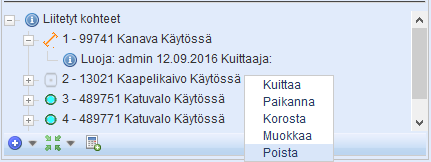
Kohteista kerrotaan järjestysnumero sekä kohteen tunnus ja tyyppi sekä käyttötila. Kohteen edessä olevaa  -painiketta painamalla saa tiedon kohteen luojasta, liittämispäivämäärästä ja kuittaajasta. Hiiren oikealla painikkeella avautuvasta valintalistasta voi paikantaa, korostaa, kuitata, muokata tai poistaa kohteen. Paikanna-toiminnolla kartta keskittyy kyseiseen kohteeseen. Jos olet korostanut kaikki liitetyt putket ja varusteet kartalle, voit saada yksittäisen kohteen erottumaan muista Korosta-toiminnolla.
-painiketta painamalla saa tiedon kohteen luojasta, liittämispäivämäärästä ja kuittaajasta. Hiiren oikealla painikkeella avautuvasta valintalistasta voi paikantaa, korostaa, kuitata, muokata tai poistaa kohteen. Paikanna-toiminnolla kartta keskittyy kyseiseen kohteeseen. Jos olet korostanut kaikki liitetyt putket ja varusteet kartalle, voit saada yksittäisen kohteen erottumaan muista Korosta-toiminnolla.
Kuittaaja -painikkeella voi merkitä työohjelman suoritetuksi. Kun työohjelma on kuitattu, ilmestyy lomakkeen Kuittaaja
-painikkeella voi merkitä työohjelman suoritetuksi. Kun työohjelma on kuitattu, ilmestyy lomakkeen Kuittaaja  -osioon kuittaajan nimi ja kuittauspäivämäärä. Samalla päivittyy myös Tehtävä viimeistään -päivämääräkenttä työohjelman aikavälin verran kuittauspäivämäärästä eteenpäin.
-osioon kuittaajan nimi ja kuittauspäivämäärä. Samalla päivittyy myös Tehtävä viimeistään -päivämääräkenttä työohjelman aikavälin verran kuittauspäivämäärästä eteenpäin.

Kohteiden liittäminen työohjelmaan
Voit liittää työohjelmaan kohteita kolmella eri tavalla:
- Työohjelma-lomakkeella painamalla Liitä kohde -painikettta ja rajaamalla kohde kartalta. Jos rajatulla alueella sijaitsee useampia vaihtoehtoja, valitse haluttu kohde Kohteen valinta -ikkunasta.

tai
- Lataamalla halutut kohteet kohdelomakkeelle ja painamalla lomakkeesta Vie työohjelmaan
 -painiketta, jolloin kaikki kohdelomakkeelle ladatut kohteet siirtyvät työohjelmaan.
-painiketta, jolloin kaikki kohdelomakkeelle ladatut kohteet siirtyvät työohjelmaan.
tai
- Liittämällä kohde Liitä kohde -alasvetovalikon listan toiminnoilla.

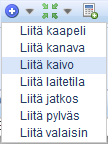
Useamman kohteen lisääminen työohjelmaan:
Kun haluat lisätä työohjelmaan esimerkiksi kaikki valaisinpylväät tietyltä alueelta.
- AvaaPylväs-lomake Liitä kohde
 -alasvetovalikosta (Liitä pylväs).
-alasvetovalikosta (Liitä pylväs). - Hae lomakkeelle kaikki alueen pylväät esimerkiksi Poimi kartalta
 -alasvetovalikon Vapaa alue-toimintoa käyttäen. Lomakkeiden hakutoiminnot on kuvattu kappaleissa Tietojen haku lomakkeelle ja Kohteiden poiminta kartalta.
-alasvetovalikon Vapaa alue-toimintoa käyttäen. Lomakkeiden hakutoiminnot on kuvattu kappaleissa Tietojen haku lomakkeelle ja Kohteiden poiminta kartalta. - Siirrä lomakkeelle haetut kohteet Työohjelma-lomakkeelle Pylväs-lomakkeen Vie työohjelmaan
 -painikkeella.
-painikkeella.

Työohjelmatyypin lisääminen
Työohjelmatyyppi-lomakkeella lisätään järjestelmään uusia työohjelmia. Työohjelmatyypille valitaan ohjelmatyyppi ja syötetään työohjelman nimi, aikaväli (kk) ja annetaan vapaamuotoisia kommentteja. Kun painat Tallenna-painiketta, luodut työohjelmatyypit listautuvat lomakkeen alaosaan. Valitsemalla rivin, voit muokata ohjelmatyypin tietoja tai poistaa  työohjelmatyypin järjestelmästä.
työohjelmatyypin järjestelmästä.
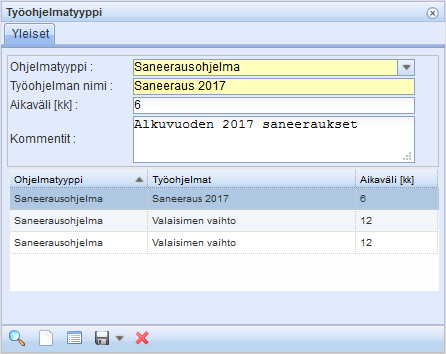
Verkostoalue
KeyLight-työkaluista löytyvällä Verkostoalue  -painikkeella avautuu ikkuna, jolla voidaan hallita verkostoalueita.
-painikkeella avautuu ikkuna, jolla voidaan hallita verkostoalueita.
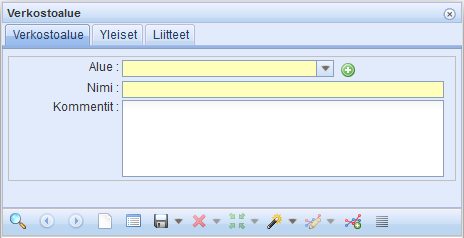
Uuden verkostoalueen lisääminen tehdään seuraavasti:
- Valitse Alue pudotusvalikosta. Jos aluetta ei löydy valikosta, luo uusi painamalla Lisää uusi alue
 -painiketta. Syötä avautuvalle lomakkeelle uuden verkostoalueen nimi ja paina Lisää-painiketta. Tämän jälkeen luotu verkostoalue tulee valituksi lomakkeelle.
-painiketta. Syötä avautuvalle lomakkeelle uuden verkostoalueen nimi ja paina Lisää-painiketta. Tämän jälkeen luotu verkostoalue tulee valituksi lomakkeelle. - Anna verkostoalueelle Nimi ja vapaaehtoisia kommentteja.
- Paina Tallenna
 tai Luo uusi
tai Luo uusi -painiketta, jolloin voit luoda verkostoalueen kartalle. Jos yrität luoda jo olemassa olevalla nimellä uutta verkostoaluetta, lomake huomaa tämän ja lataa edellisen lomakkeelle, luomatta samannimistä kopiota.
-painiketta, jolloin voit luoda verkostoalueen kartalle. Jos yrität luoda jo olemassa olevalla nimellä uutta verkostoaluetta, lomake huomaa tämän ja lataa edellisen lomakkeelle, luomatta samannimistä kopiota.
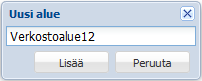
Verkostoalue/alue lisätään kohdelomakkeella Verkostoalue-alasvetovalikosta.

Aineistot – Tasot valintatyökalulla voit aktivoida alueet näkyviin kartalle. Lähentämällä karttaa on mahdollista nähdä myös alueiden nimet.
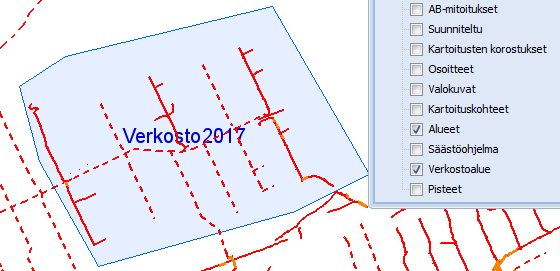
Viitteet
KeyLight-ympäristössä on mahdollista lisätä karttanäkymään Viitteitä  . Voit lisätä viitteen kartalle sijoitetuille kohteille, kuten kaapeleille, varusteille, kanaville ja valopisteille. Viitteet
. Voit lisätä viitteen kartalle sijoitetuille kohteille, kuten kaapeleille, varusteille, kanaville ja valopisteille. Viitteet  löytyvät Verkkotyökalut
löytyvät Verkkotyökalut  -alasvetovalikosta.
-alasvetovalikosta.
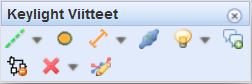
Seuraavaksi esitellään viitteiden luontia muutaman esimerkin avulla.
Kaapeliviite
Paina KeyLight-viitteistä Kaapeliviite  -painiketta. Tämän jälkeen avautuu Kaapeliviite-lomake, josta voit muuttaa viitteen tietosisältöä ja viitteen esitystä kartalla. Viite lisätään kartalle valitsemalla ensin kartalta kaapeli, josta viite muodostetaan, jonka jälkeen osoitetaan viitteen sijoituskohta.
-painiketta. Tämän jälkeen avautuu Kaapeliviite-lomake, josta voit muuttaa viitteen tietosisältöä ja viitteen esitystä kartalla. Viite lisätään kartalle valitsemalla ensin kartalta kaapeli, josta viite muodostetaan, jonka jälkeen osoitetaan viitteen sijoituskohta.
Viitteen tietosisältöä voit muuttaa Kaapeliviite-lomakkeella valitsemalla halutut valintaruudut päälle ja pois päältä. Asetukset, eli valintaruutujen tilat, tallentuvat selaimen muistiin evästeenä.
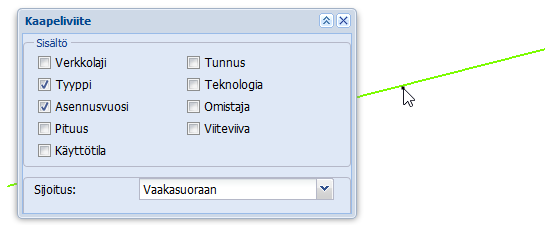
Jos hiiren vasemmalla painikkeella valitussa pisteessä sijaitsee useampi kohde, aukeaa Kohteen valinta -lomake. Valitse hiiren vasemmalla listasta kohde, jonka jälkeen se korostuu kartalla. Paina hiiren oikeaa painiketta, jonka jälkeen valitse Luo viite -valinta ja osoita viitteen sijoituskohta. Voit valita kohteen myös Kohteen valinta -ikkunassa kaksoisklikkaamalla oikeaa kohderiviä, jonka jälkeen sijoita viite haluttuun kohtaan.
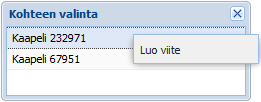
Varustetietoviite
Varustetietoviitteellä voit tehdä viitteitä pistemäisille kohteille, kuten jatkoksille ja pylväille. Valitse avautuvasta Varustetietoviite-ikkunasta viitteen sisältö ja sijoita viite kartalle.
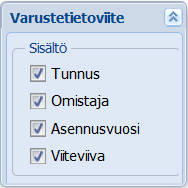
Kanavaviite
Kanavaviitteellä voit tehdä viitteitä kanaville. Valitse avautuvasta Kanavaviite-ikkunasta viitteen sisältö ja sijoita viite kartalle. Lisää ohjeita kappaleessa Kaapeliviite.
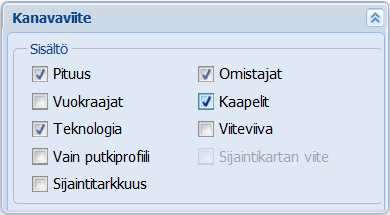
Lähdön numeron viite
Valitse KeyLight-viitteistä Lähdön numeron viite  ja osoita haluttua kaapelia. Anna viitteelle sijainti kartalle.
ja osoita haluttua kaapelia. Anna viitteelle sijainti kartalle.
Valaisimen ja lampun teho
Valaisimen tai lampun tehoarvon (W) tulostus kartalle aktivoituu Valopisteviitteen alasvetovalikosta. Tehoarvo tulostuu kartalle, jos se on tallennettu valaisimelle.
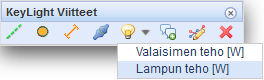
Kun haluat tulostaa lampun tehon kartalle, niin osoita kartalta pylvästä / valopistettä.
Jos pylväässä on useampi valaisin, valitse avautuvasta valintalistasta valaisin, jonka lampun tehon haluat tulostaa kartalle. Valittu valaisimen suunta on korostettuna kartalla. Valitse valaisin joko kaksoisklikkaamalla valintalistalta tai valitsemalla hiiren oikealla painikkeella avautuvasta valikosta Valitse-toiminto. Tämän jälkeen osoita viitteen paikka kartalta.
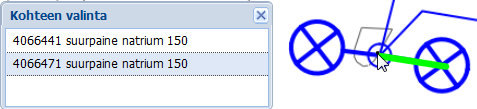
Ryhmäviite
Ryhmäviite  -painikkeella voidaan koota useamman kaapelin ja kanavan tiedot yhteen viitteeseen. Viitteeseen tulevat kaapelit ja kanavat valitaan hiiren vasemmalla painikkeella painamalla ensin reunimmaista karttakohdetta ja tämän jälkeen toisen puolen reunimmaista karttakohdetta. Sekä näiden kohteiden, että niiden väliin jäävien kaapelien ja kanavien tiedot tulostuvat viitteeseen. Viimeiseksi valitaan viitteen sijoituskohta hiiren vasemmalla painikkeella. Viitteen luontiin tarvitaan siis kolme painallusta. Voit valita viitteeseen kaapeleille tai putkille tai molemmille tulostuvan sisällön Ryhmäviite-ikkunasta (tyyppi, asennusvuosi pituus, id, käyttötila ja teknologia).
-painikkeella voidaan koota useamman kaapelin ja kanavan tiedot yhteen viitteeseen. Viitteeseen tulevat kaapelit ja kanavat valitaan hiiren vasemmalla painikkeella painamalla ensin reunimmaista karttakohdetta ja tämän jälkeen toisen puolen reunimmaista karttakohdetta. Sekä näiden kohteiden, että niiden väliin jäävien kaapelien ja kanavien tiedot tulostuvat viitteeseen. Viimeiseksi valitaan viitteen sijoituskohta hiiren vasemmalla painikkeella. Viitteen luontiin tarvitaan siis kolme painallusta. Voit valita viitteeseen kaapeleille tai putkille tai molemmille tulostuvan sisällön Ryhmäviite-ikkunasta (tyyppi, asennusvuosi pituus, id, käyttötila ja teknologia).
Alla olevassa kuvassa viitteen luontia varten on ensin valittu kaapeli (alempi) ja tämän jälkeen kanava (ylempi). Mikäli kyseisten kohteiden välissä sijaitsisi muita kaapeleita tai kanavia, myös niiden tiedot tulostuisivat viitteelle.
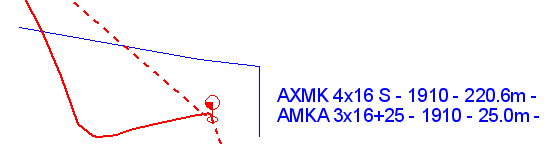
Viitteiden massapäivitys
Kaapeli- ja kanavaviitteitä on mahdollista päivittää massana. Tämä on hyödyllinen toiminto etenkin silloin, kun muutat piirtomittakaavaa tai haluat muuttaa viitteiden tietosisältöä. Viitteiden massapäivitys avataan kaapeli- tai kanavaviitteen alasvetovalikosta.
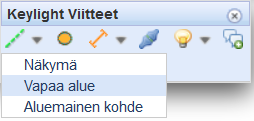
Voit valita massapäivityksen viitteille joko 1) Näkymän, 2) Vapaan alueen tai 3) Aluemaisen kohteen mukaan:
- Näkymä: Viitteet, jotka näkyvät karttanäkymässä, päivitetään.
- Vapaa alue: Määritä hiiren vasemmalla vapaa alue kartalta, jonka sisällä viitteet päivitetään. Lopeta hiiren oikealla.
- Aluemainen kohde: Klikkaa hiiren vasemmalla luodun alueen sisällä, jolloin sinulle aukeaa Kohteen valinta -ikkuna. Valitse haluamasi alue tuplaklikkaamalla alueen nimeä listalta. Huomaa, että tasovalinnoissa täytyy olla Alueet aktiivisena, jotta alueet näkyvät kartalla!
Valitse tietosisältö, jonka haluat kartalla näkyvän. Paina tämän jälkeen  Päivitä viitteet -painiketta, jolloin koko viitemassan tiedot päivittyvät kartalle. Vaihtoehtoisesti voit valita
Päivitä viitteet -painiketta, jolloin koko viitemassan tiedot päivittyvät kartalle. Vaihtoehtoisesti voit valita  Näytä viitteet listalla -painikkeen, joka avaa Viitteet-lomakkeen. Viitteet-lomakkeelta voit valita viitteet, joille haluat päivityksen tehtävän. Viitteet-lomakkeesta lisää kohdassa Viitteiden valinta.
Näytä viitteet listalla -painikkeen, joka avaa Viitteet-lomakkeen. Viitteet-lomakkeelta voit valita viitteet, joille haluat päivityksen tehtävän. Viitteet-lomakkeesta lisää kohdassa Viitteiden valinta.
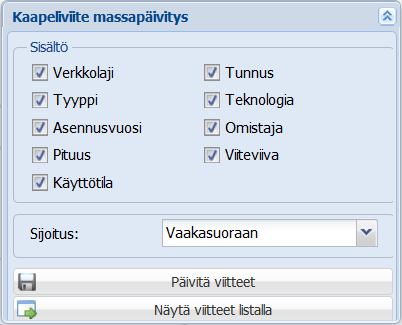
Muokkaa viitteen sijaintia
Muokkaa viitteen sijaintia -työkalulla voit muokata viitteiden sijaintia.
-työkalulla voit muokata viitteiden sijaintia.
- Rajaa kartalle alue, jolla sijaitsevia viitteitä haluat siirtää.
- Klikkaa kartalla aloittaaksesi valittujen viitteiden siirron, jotka ovat korostuneet
 -symbolilla.
-symbolilla. - Siirrä viitteitä raahaamalla kartalla näkyvää punaista neliötä
 . Viitteet siirtyvät suhteessa pisteen sijaintiin.
. Viitteet siirtyvät suhteessa pisteen sijaintiin. - Hyväksy siirto hiiren oikealla painikkeella. Paina avautuvasta Vahvista siirto -ikkunasta Tallenna. Voit perua siirron painamalla Peruuta.
Viitteiden poistaminen
Voit poistaa viitteitä yksitellen tai massana karttanäkymästä tai rajatulta alueelta painamalla Poista viite  -painiketta. Mahdollista on myös valita Viitteet-listalta poistettavat viitteet.
-painiketta. Mahdollista on myös valita Viitteet-listalta poistettavat viitteet.
- Poista viitteitä painamalla ensin Poista viite
 -painiketta.
-painiketta. - Valitse kartalta viite, jonka haluat poistaa. Jos haluat poistaa useamman viitteen, rajaa kartalta hiiren vasemmalla painikkeella suorakaiteen muotoinen alue, jolta viitteet poistetaan. Poistettavat viitteet korostuvat kartalle.
- Ohjelma kysyy vahvistuksen viitteen poistamiselle. Jos haluat vielä tarkastella poistettavia viitteitä, paina Avaa listalle -painiketta. Avautuvalla Viitteet-listalla voit poistaa haluamasi viitteet tai päivittää niitä. Lisää Viitteet-listan mahdollisuuksista on kerrottu kappaleessa Viitteiden valinta.
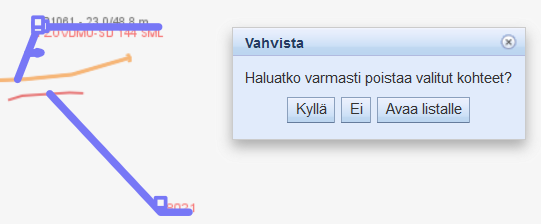
VIHJE: Viite poistuu automaattisesti, kun sen kohde poistetaan.
Viitteiden massapoisto
Viitteiden massapoisto aktivoidaan Poista viite  -painikkeen alasvetovalikosta.
-painikkeen alasvetovalikosta.
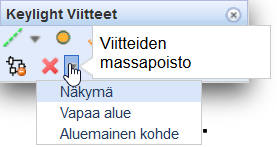
Voit valita massapoiston viitteille joko 1) Näkymän, 2) Vapaan alueen tai 3) Aluemaisen kohteen mukaan:
- Näkymä: Viitteet, jotka näkyvät karttanäkymässä, poistetaan.
- Vapaa alue: Määritä hiiren vasemmalla vapaa alue kartalta, jonka sisältä viitteet poistetaan. Lopeta hiiren oikealla.
- Aluemainen kohde: Klikkaa hiiren vasemmalla luodun alueen sisällä, jolloin sinulle aukeaa Kohteen valinta -ikkuna. Valitse haluamasi alue tuplaklikkaamalla alueen nimeä listalta. Huomaa, että tasovalinnoissa täytyy olla Alueet aktiivisena, jotta alueet näkyvät kartalla!
Poistettavat viitteet korostetaan kartalle. Ohjelma kysyy vielä vahvistuksen poistolle. Voit myös avata poistettavat viitteet listanäkymään Avaa listalle-toiminnolla.
Viitteiden valinta
Sekä massapäivityksen että massapoiston yhteydessä on mahdollista valita poistettavat viitteet määrittelemällä ensin alue, jolta viitteet poistetaan. Tämän jälkeen poimitaan kohdejoukon päivitettävät viitteet:
- Massapäivityksessä, valitse Näytä viitteet listalla -painike.
- Massapoistossa, valitse Avaa listalla -painike.
Molempia painikkeita painamalla pääset Viitteet-lomakkeelle. Viitteet-lomakkeelta voit valita viitteet, jotka haluat päivittää ( Päivitä kaikki) tai poistaa (
Päivitä kaikki) tai poistaa ( Poista kaikki). Huomaa, että massapoiston yhteydessä et voi valita Päivitä kaikki -toimintoa.
Poista kaikki). Huomaa, että massapoiston yhteydessä et voi valita Päivitä kaikki -toimintoa.
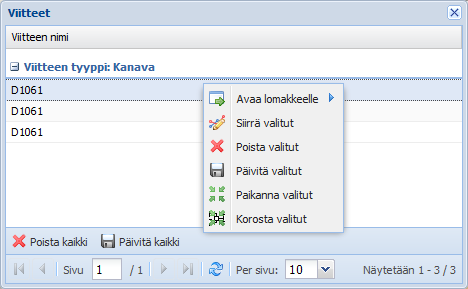
Valitse viitelistalta haluamasi rivit Control tai Shift -painike pohjassa. Hiiren oikean valinnoilla voit avata valitut kohteet lomakkeellaan, poistaa, päivittää, paikantaa tai korostaa valitut.
 Siirrä valitut -toiminnolla voi siirtää viitteitä kartalla haluttuun sijaintiin. Toiminnosta lisää kappaleessa Muokkaa viitteen sijaintia.
Siirrä valitut -toiminnolla voi siirtää viitteitä kartalla haluttuun sijaintiin. Toiminnosta lisää kappaleessa Muokkaa viitteen sijaintia.